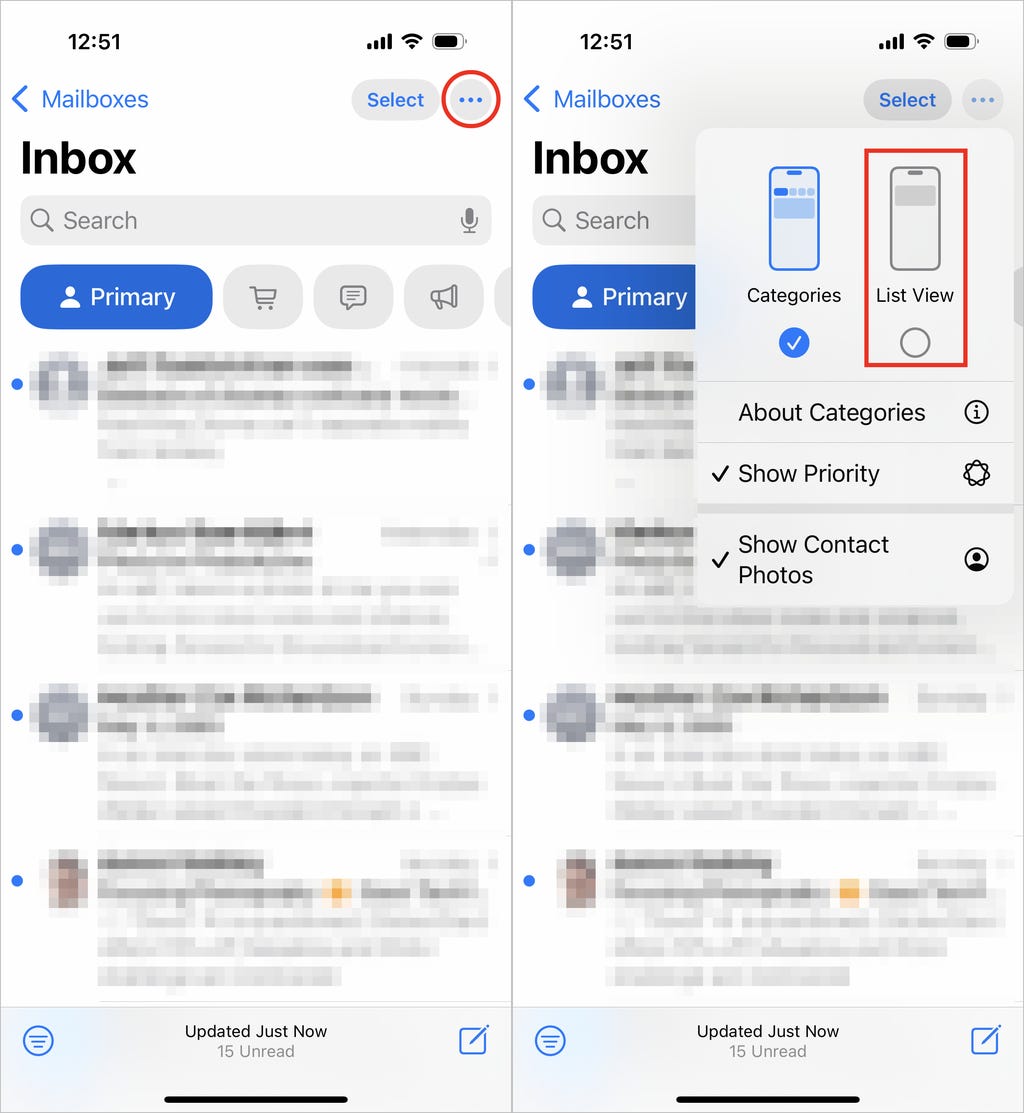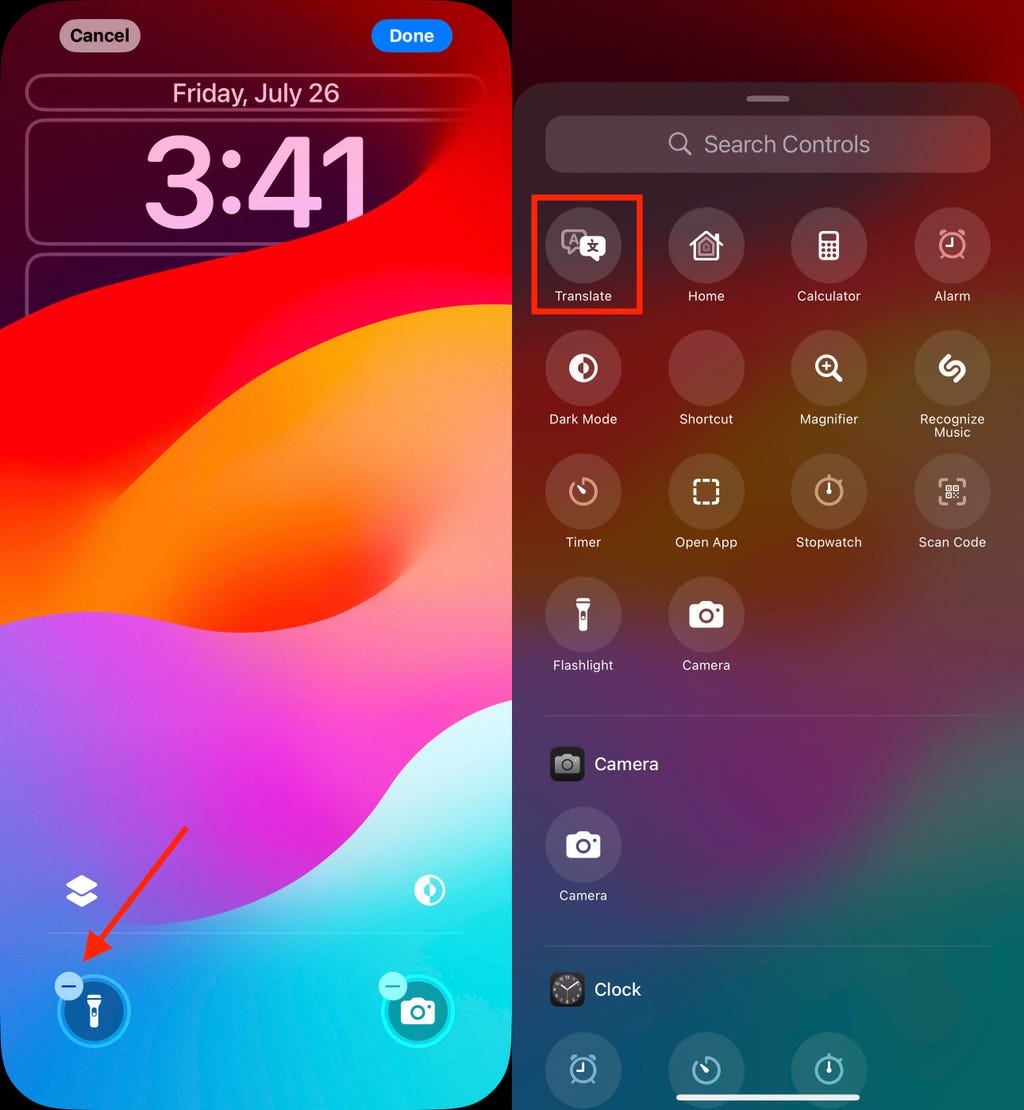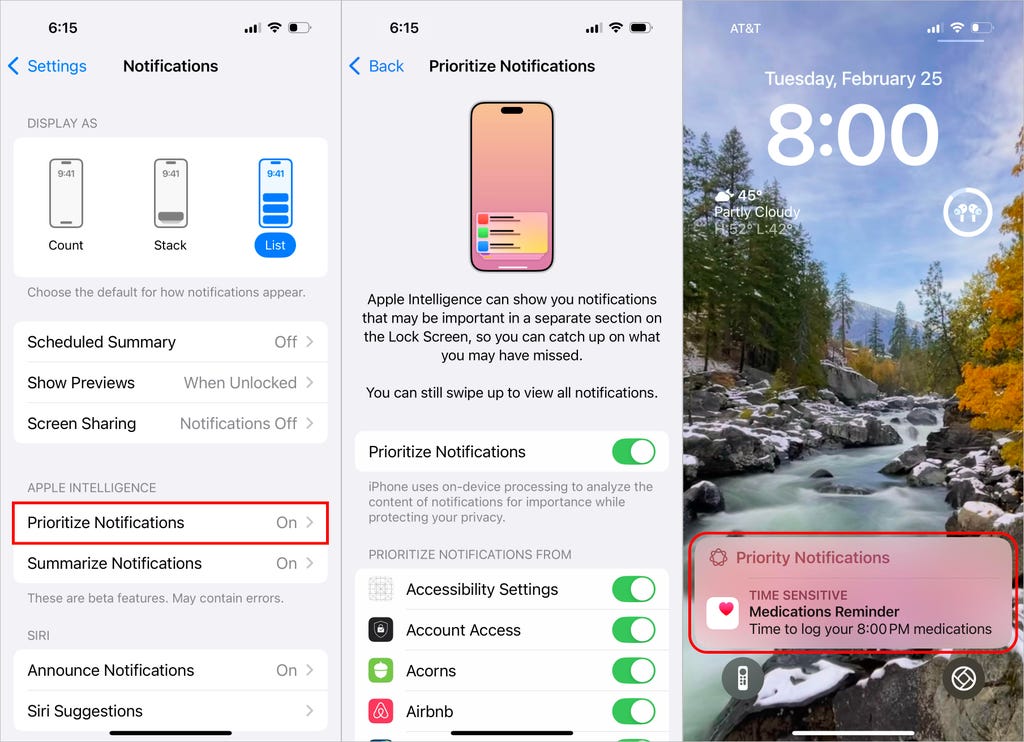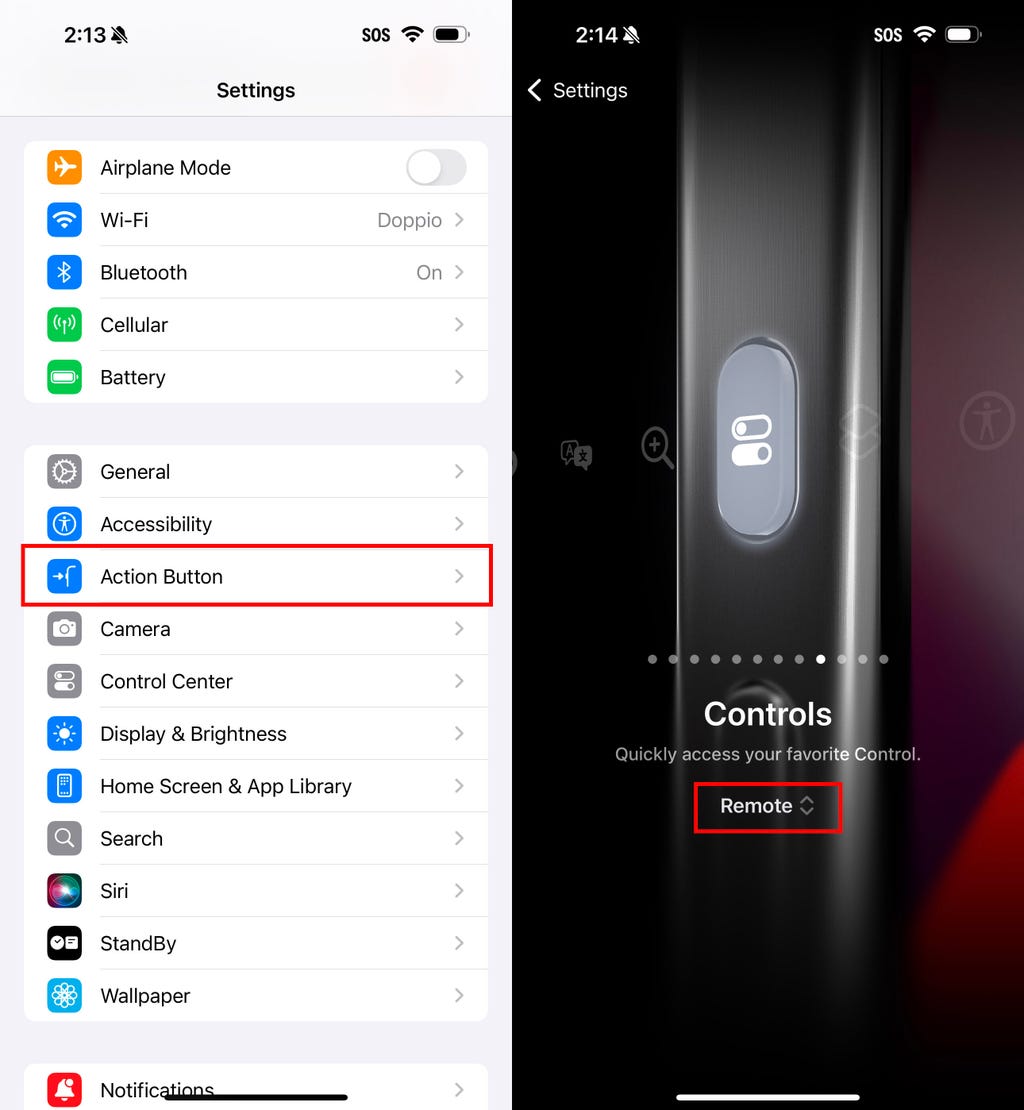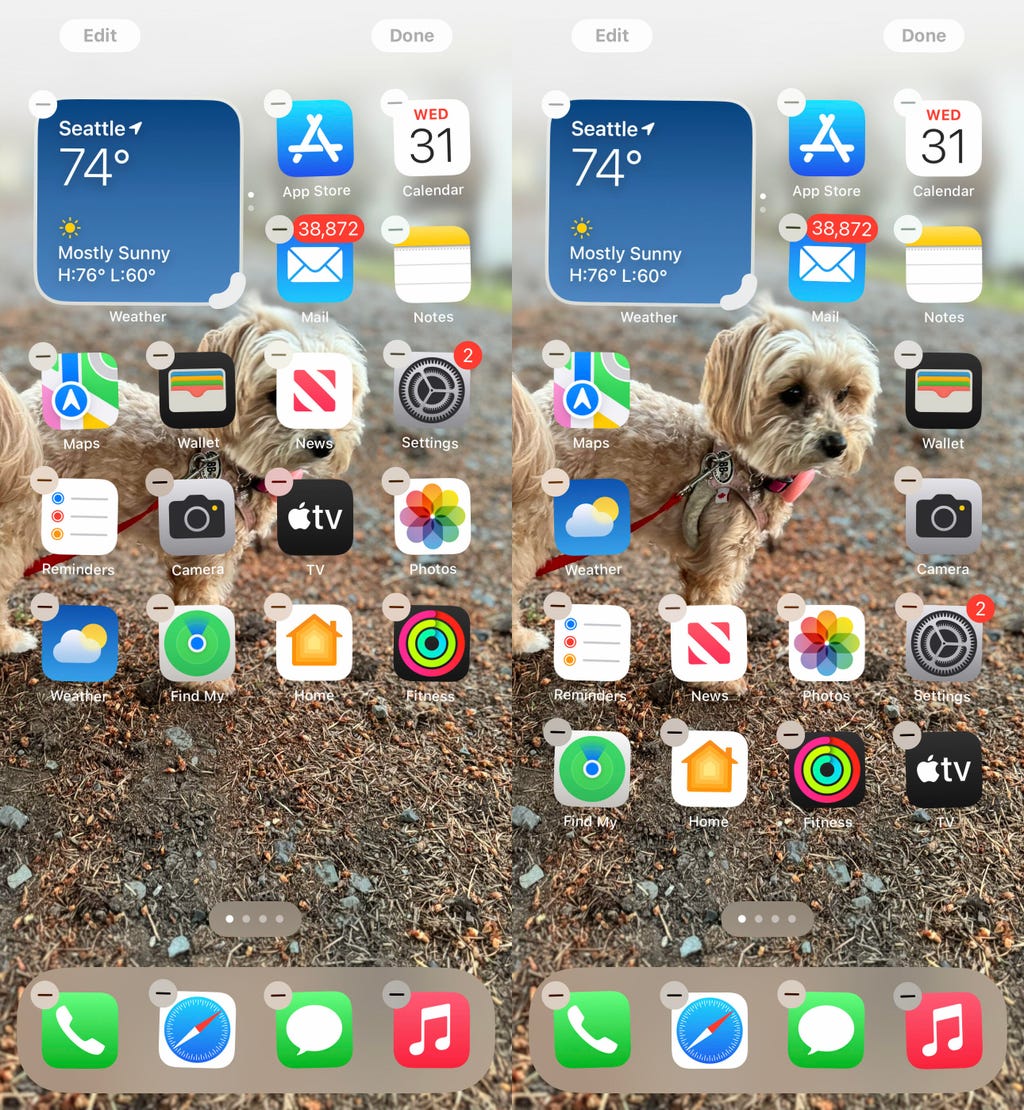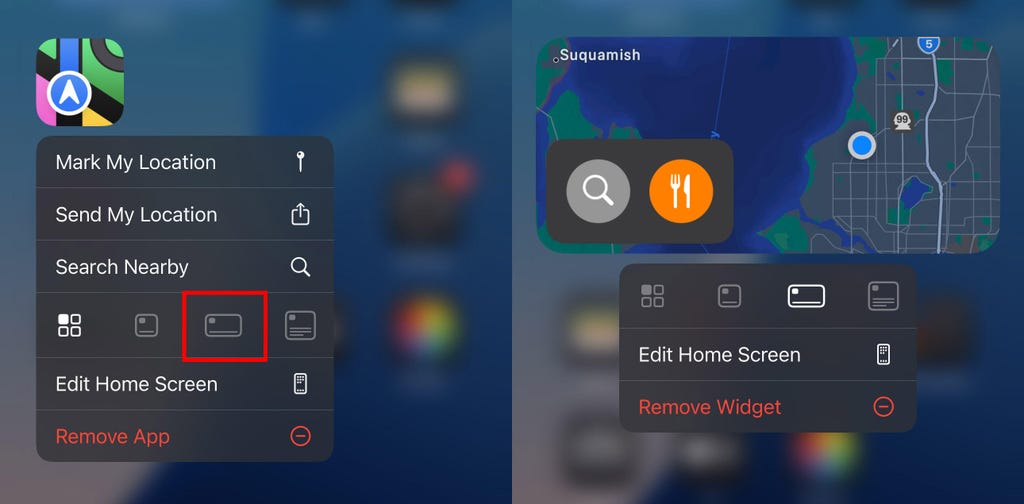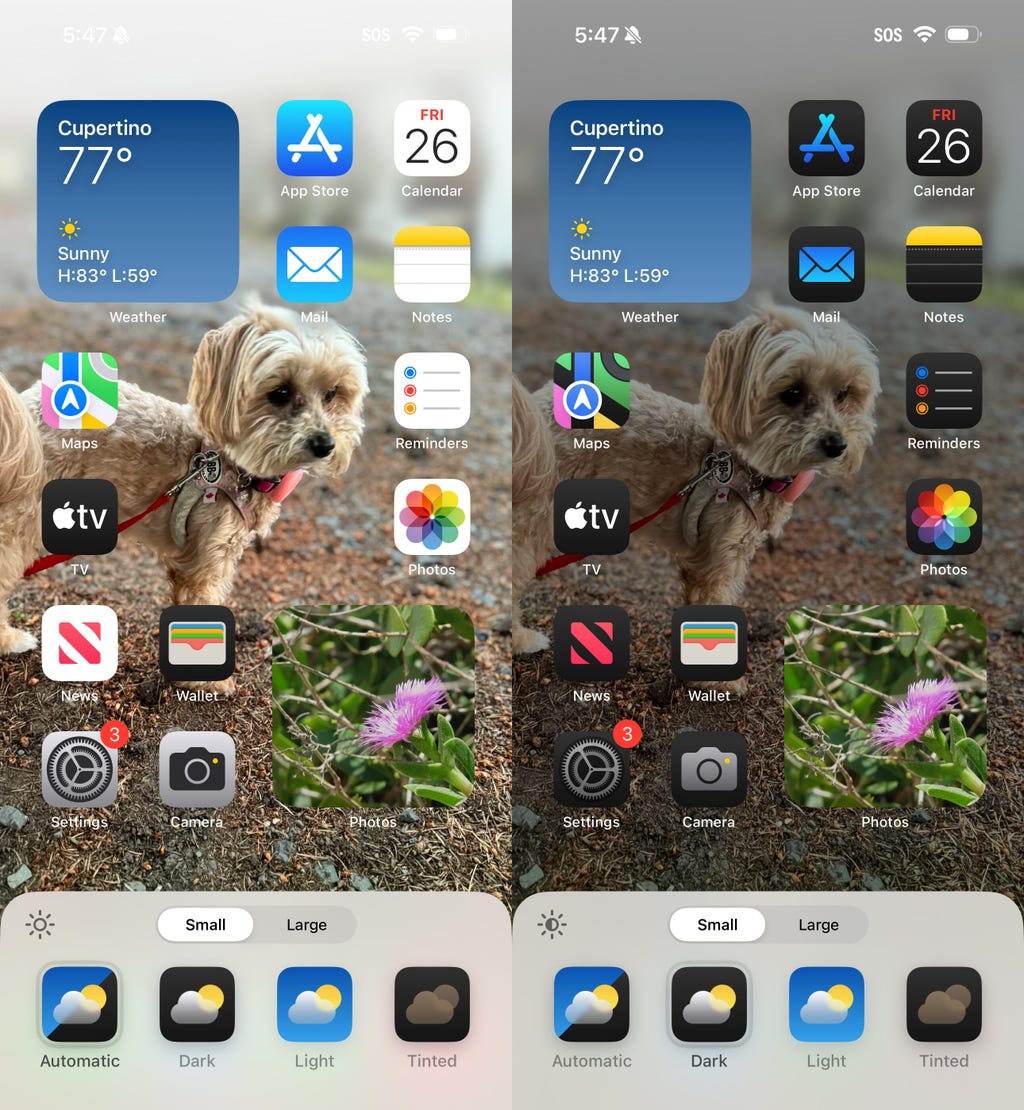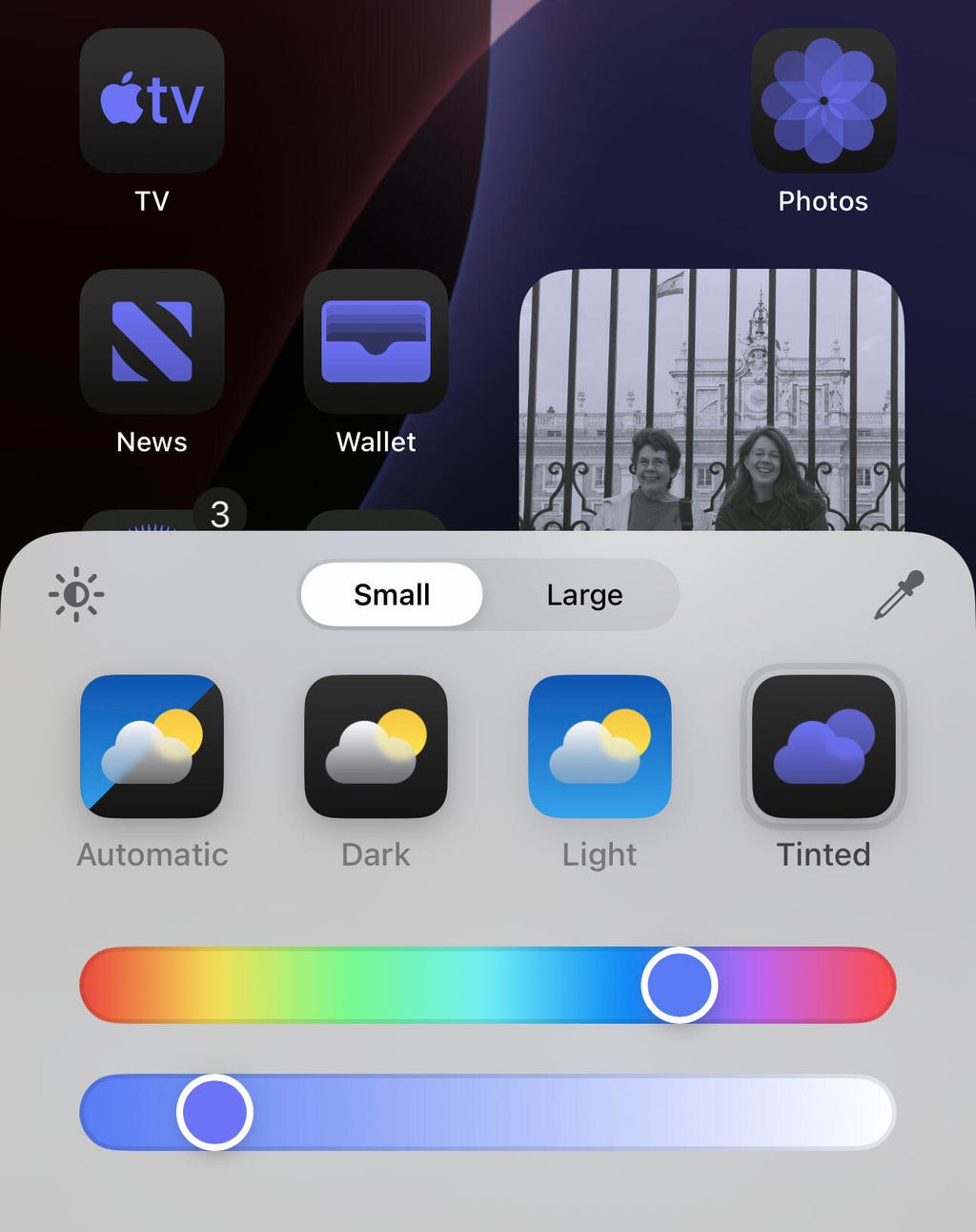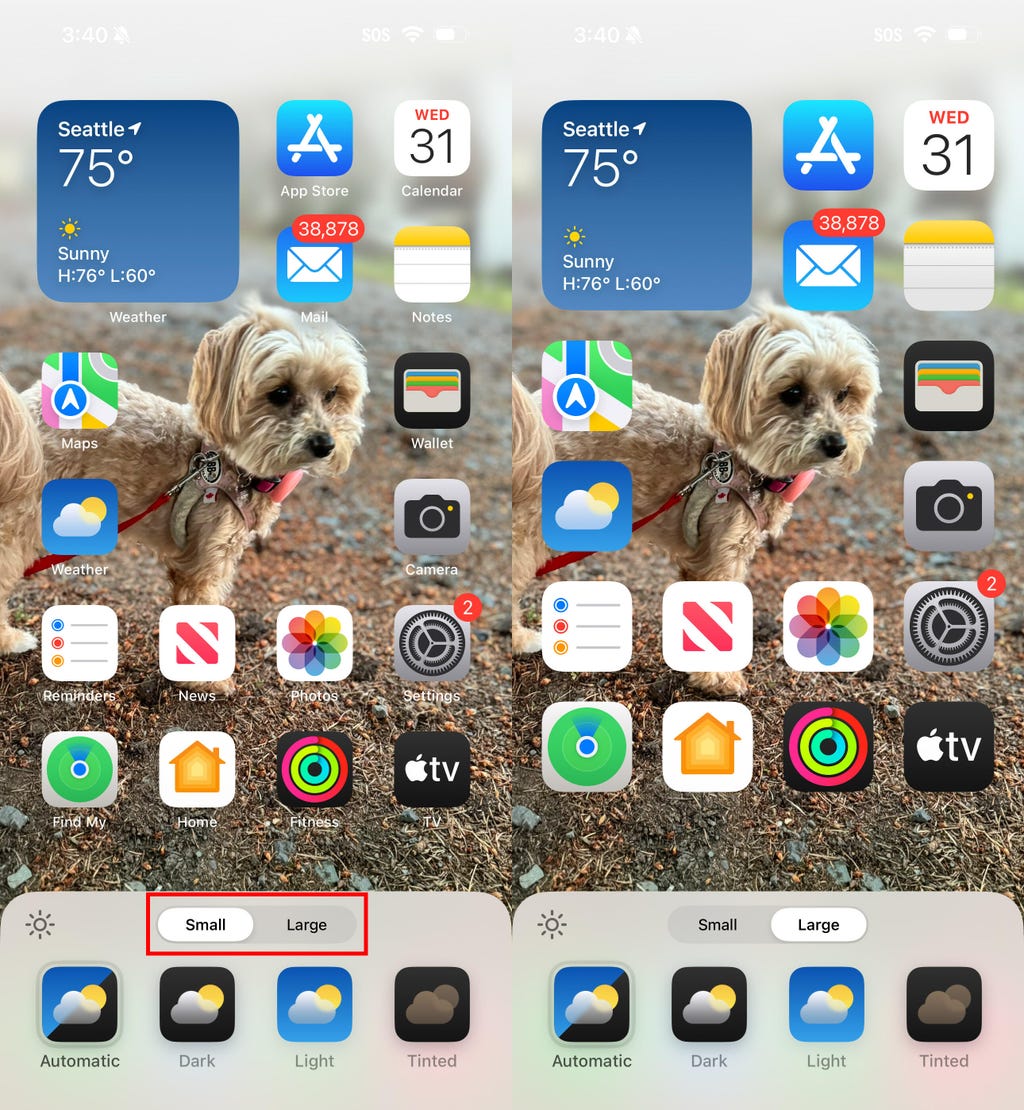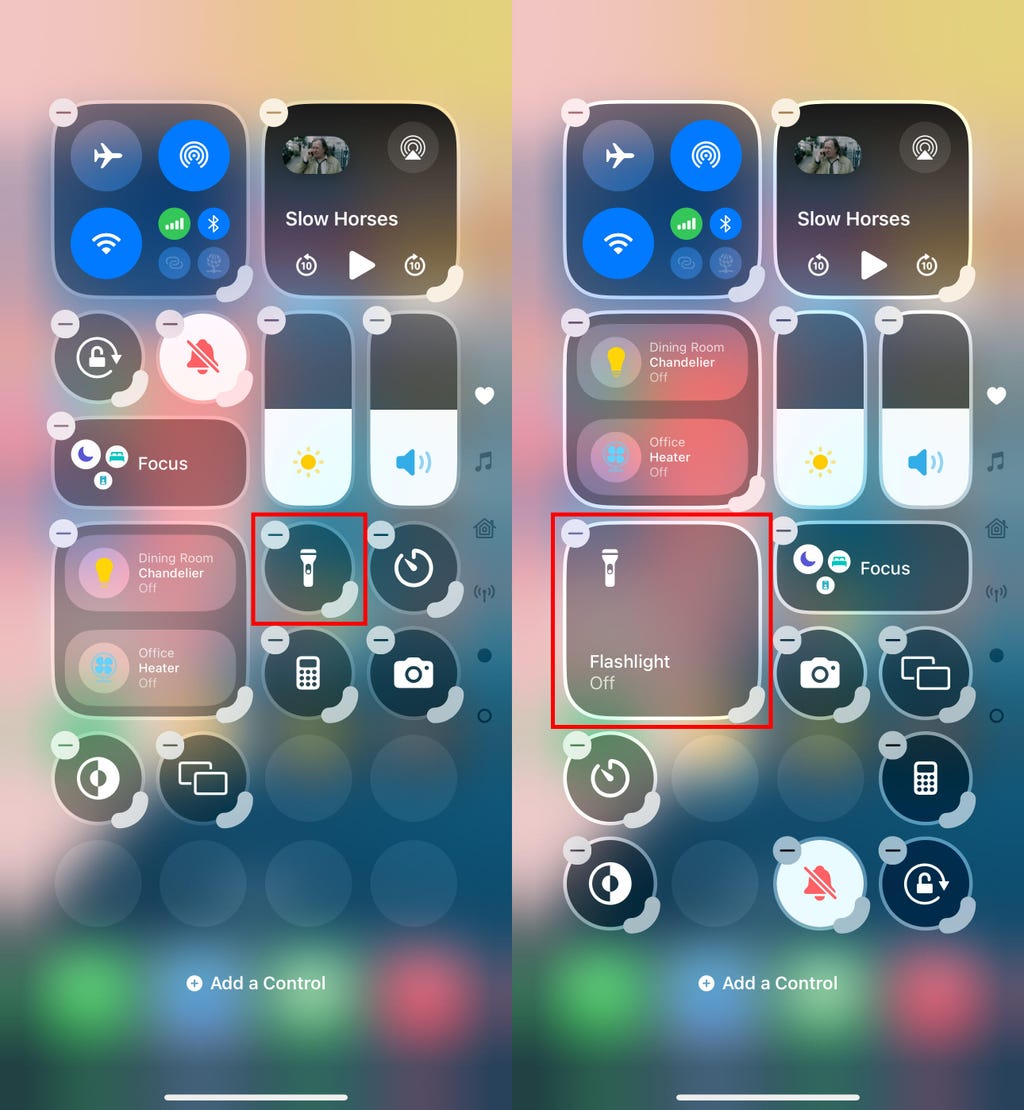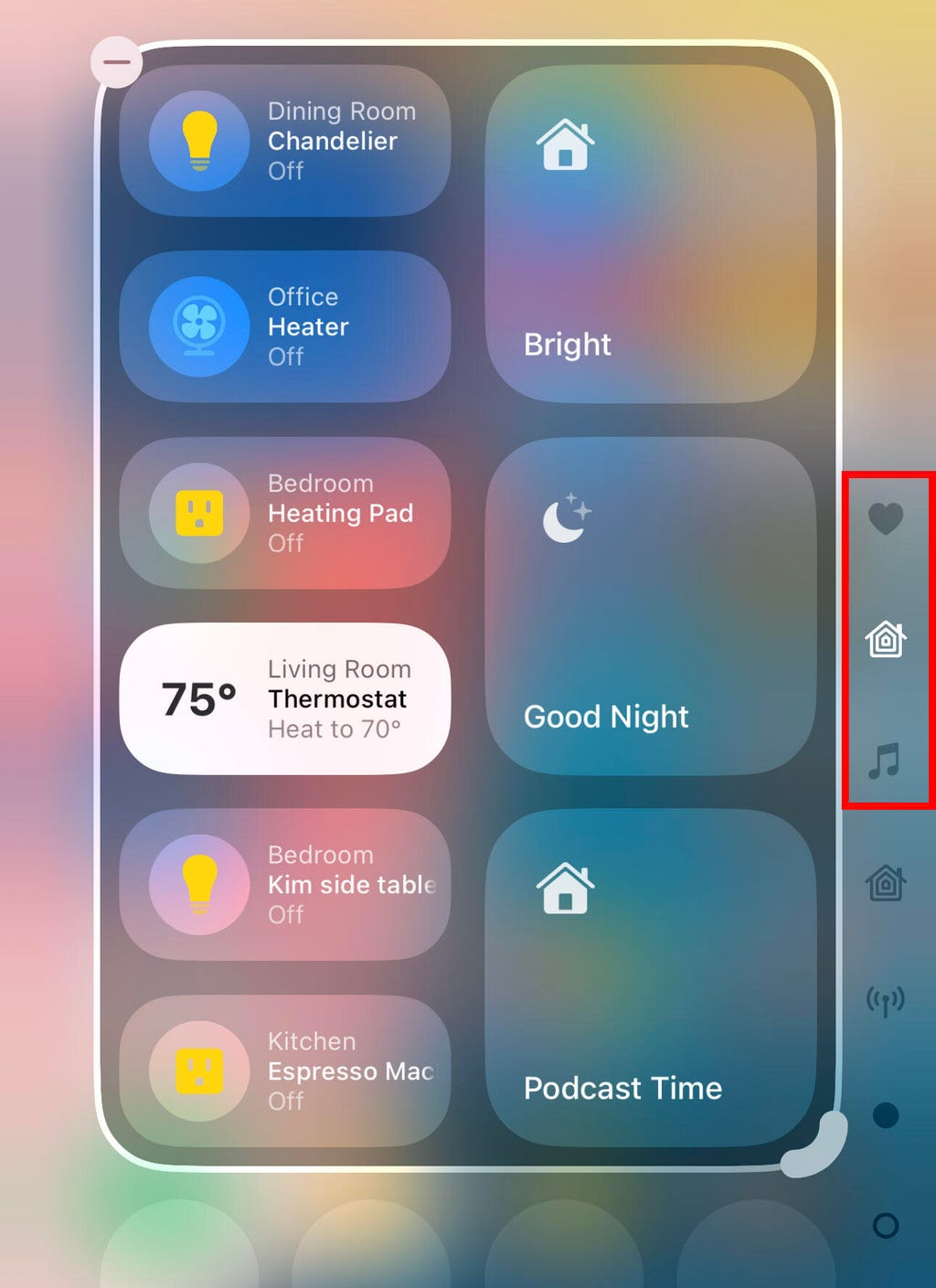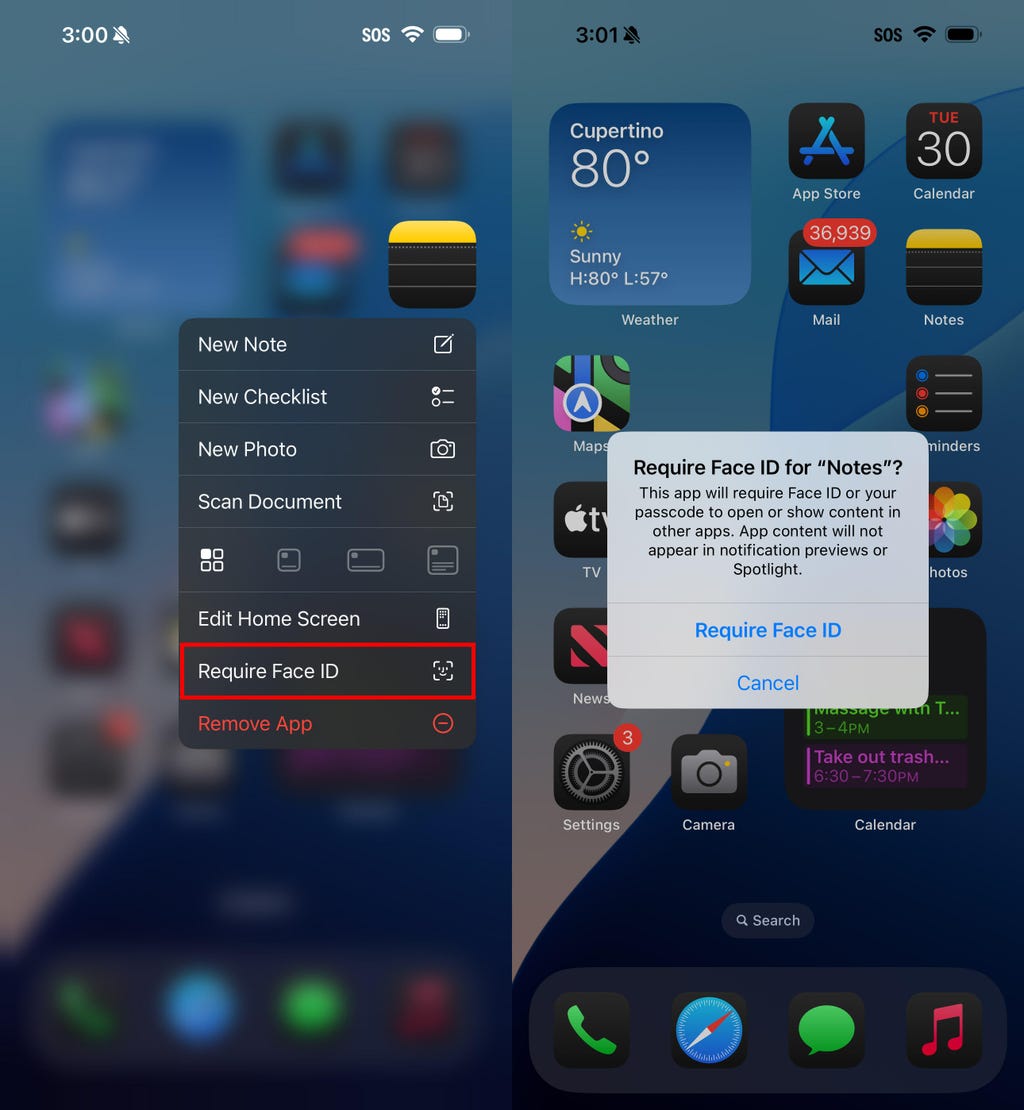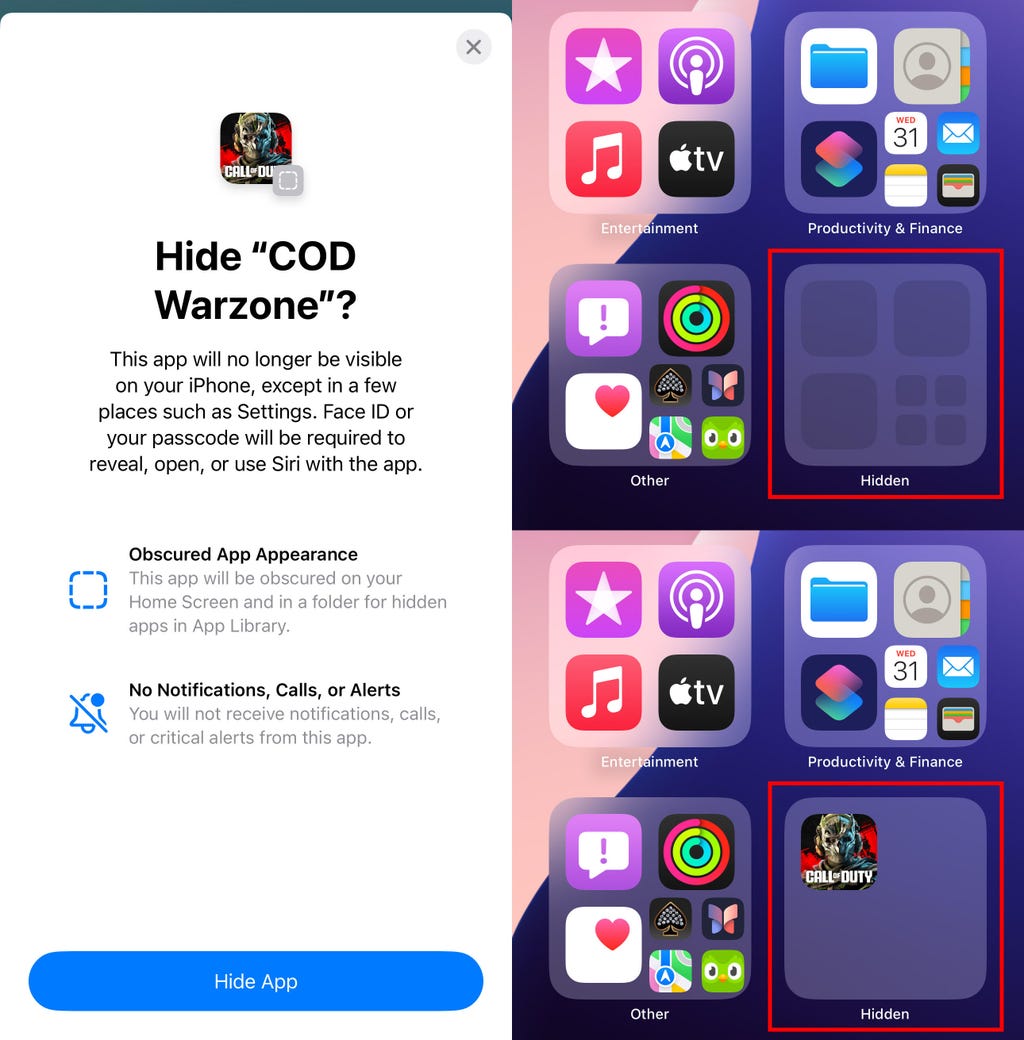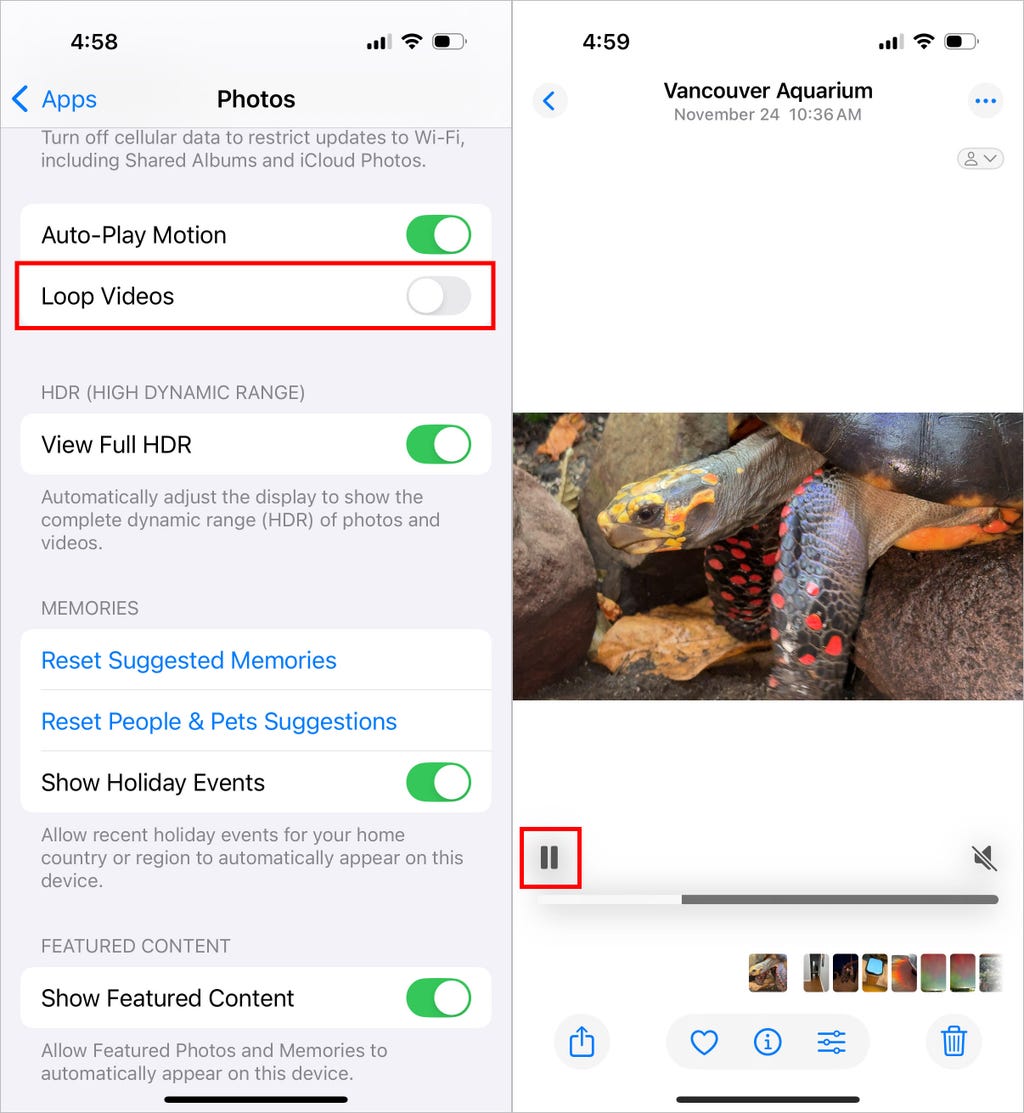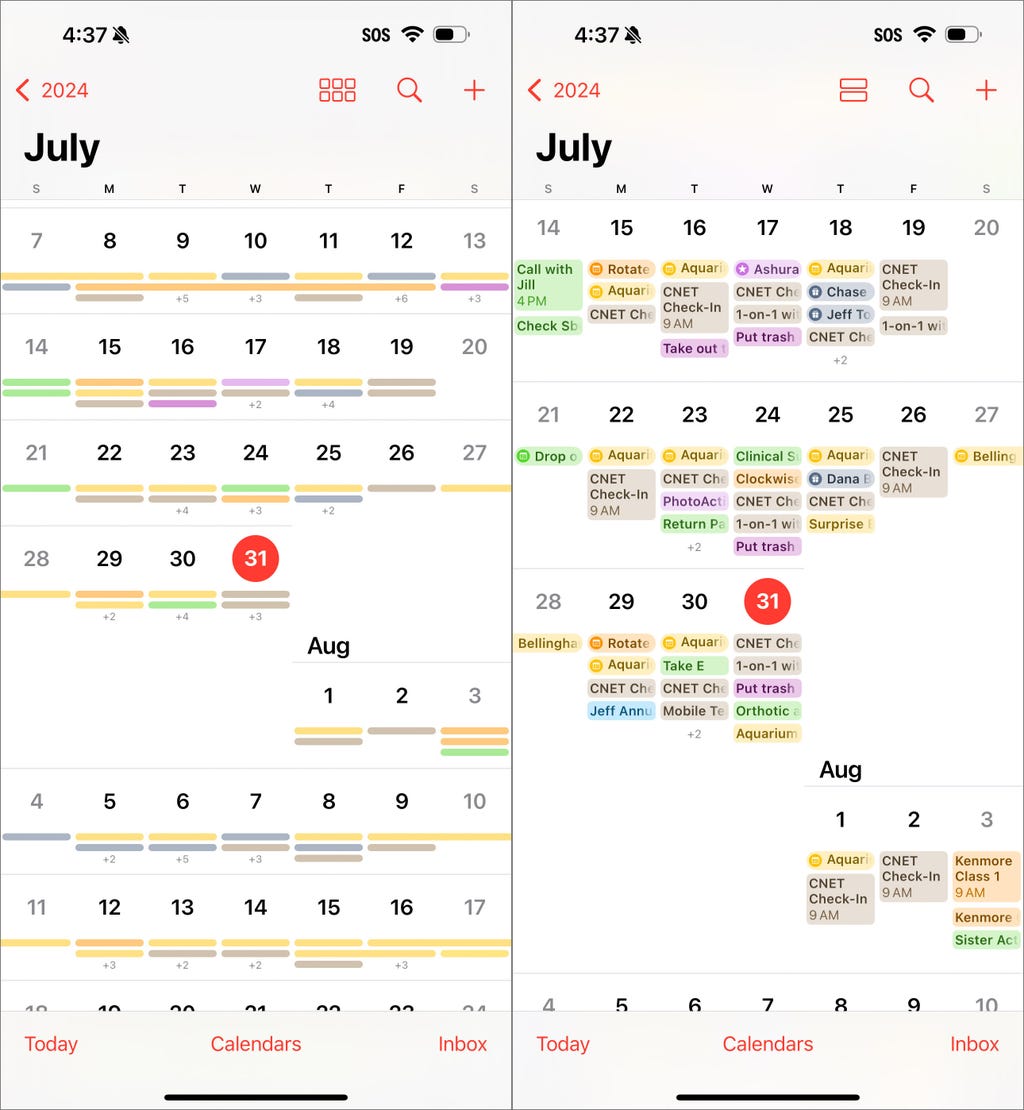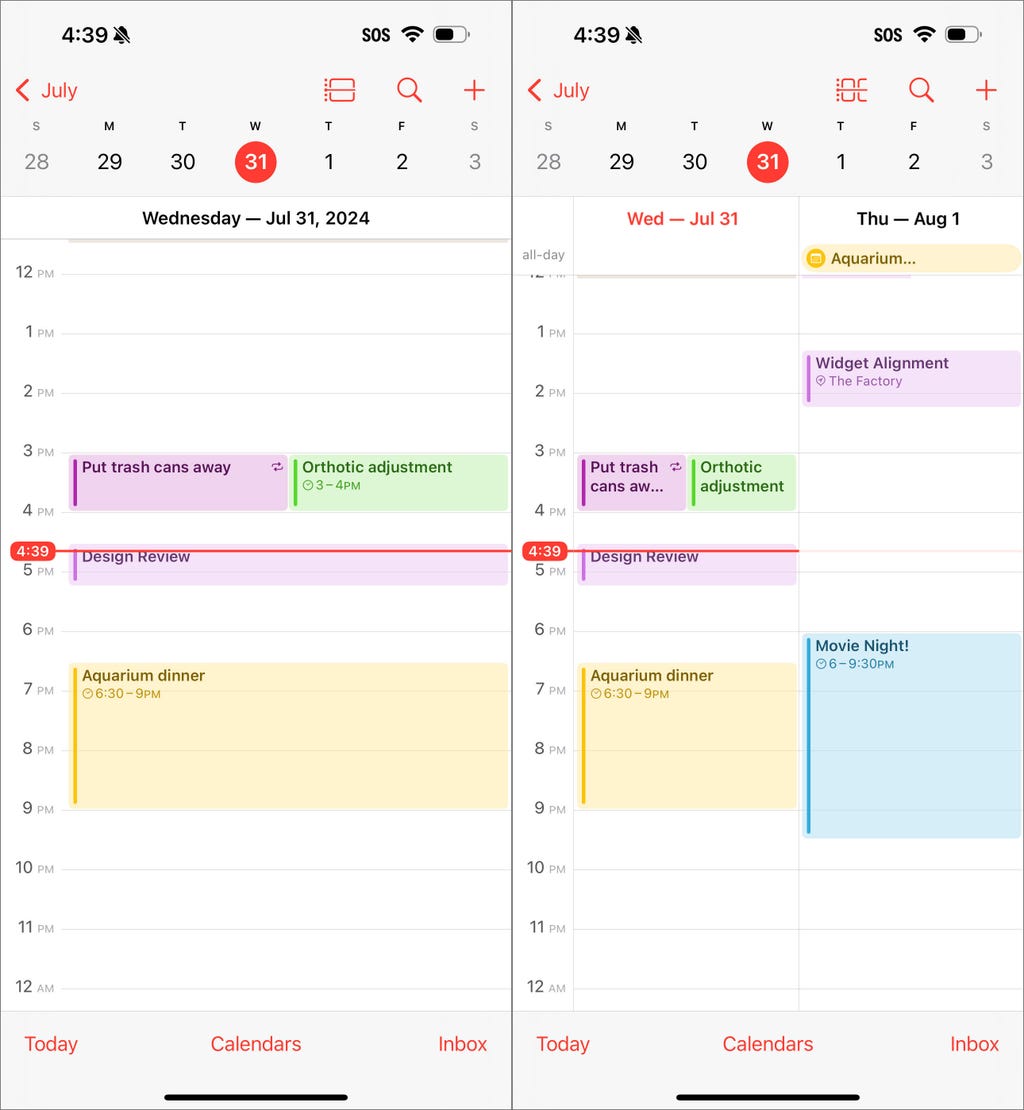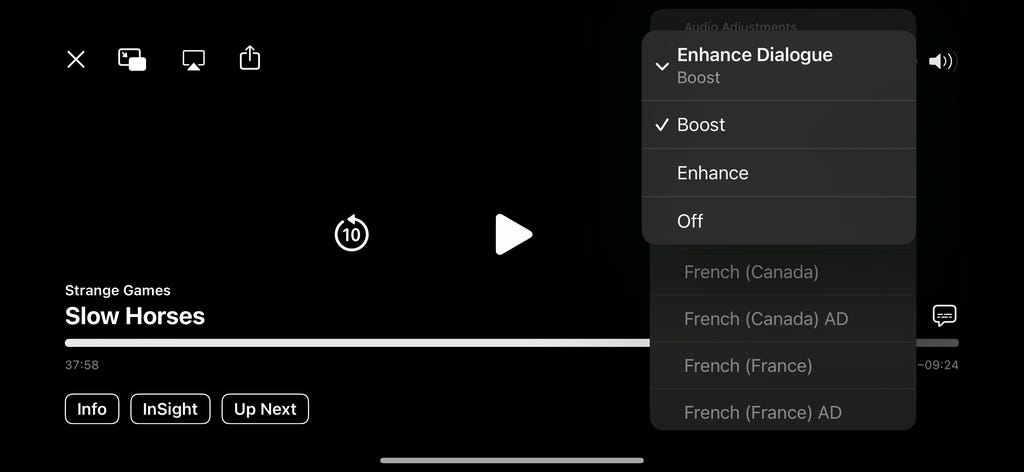调整这些设置后,我的iPhone运行更流畅、更智能、更个性化。Jeff Carlson/CNET
在iOS 26秋季正式发布前(目前可安装公开测试版),苹果已发布了iOS 18.6,带来了重要的错误修复和安全更新。面对新版本,你是否充分利用了iOS 18的功能?无论你是刚更新还是有一段时间未浏览设置,现在都是优化iPhone性能的最佳时机。适当的调整能让日常操作更顺畅,避免日后不必要的麻烦。
深入研究最新版本后,我发现10项设置,它们即刻改变了我的iPhone使用体验。其中一些是简单的生活品质提升,而其他则有助于减少后台消耗或增强隐私保护。你无需成为技术专家就能完成这些更改,且大多数更改仅需不到一分钟的时间。如果你的iPhone感觉反应迟钝或未按预期工作,这些快速调整可能就是让一切恢复正常的关键。
要了解iOS 18的更多新功能,请查阅改版的计算器应用和邮件应用的改进。同时,别忘了参考我们的iOS 18升级检查清单,确保在升级前做好适当备份。
在邮件应用中关闭分类
处理电子邮件时,每个人都有自己管理大量邮件的方式。传统上,邮件应用保持按时间顺序排列的列表,但如果你也收到大量促销邮件、收据等,这可能会变得难以管理。新的分类功能为主邮件、交易、更新和促销创建了虚拟文件夹,并尝试自动分类你的邮件。
如果这种分类方式不适合你,可以尝试以下两种方法:
• 如果分类在某种程度上有用,但你仍希望按时间顺序查看收件箱,请在分类列表最右侧向左滑动并点击所有邮件。
• 要完全关闭分类,请点击右上角的三个点菜单(…),然后选择列表视图。
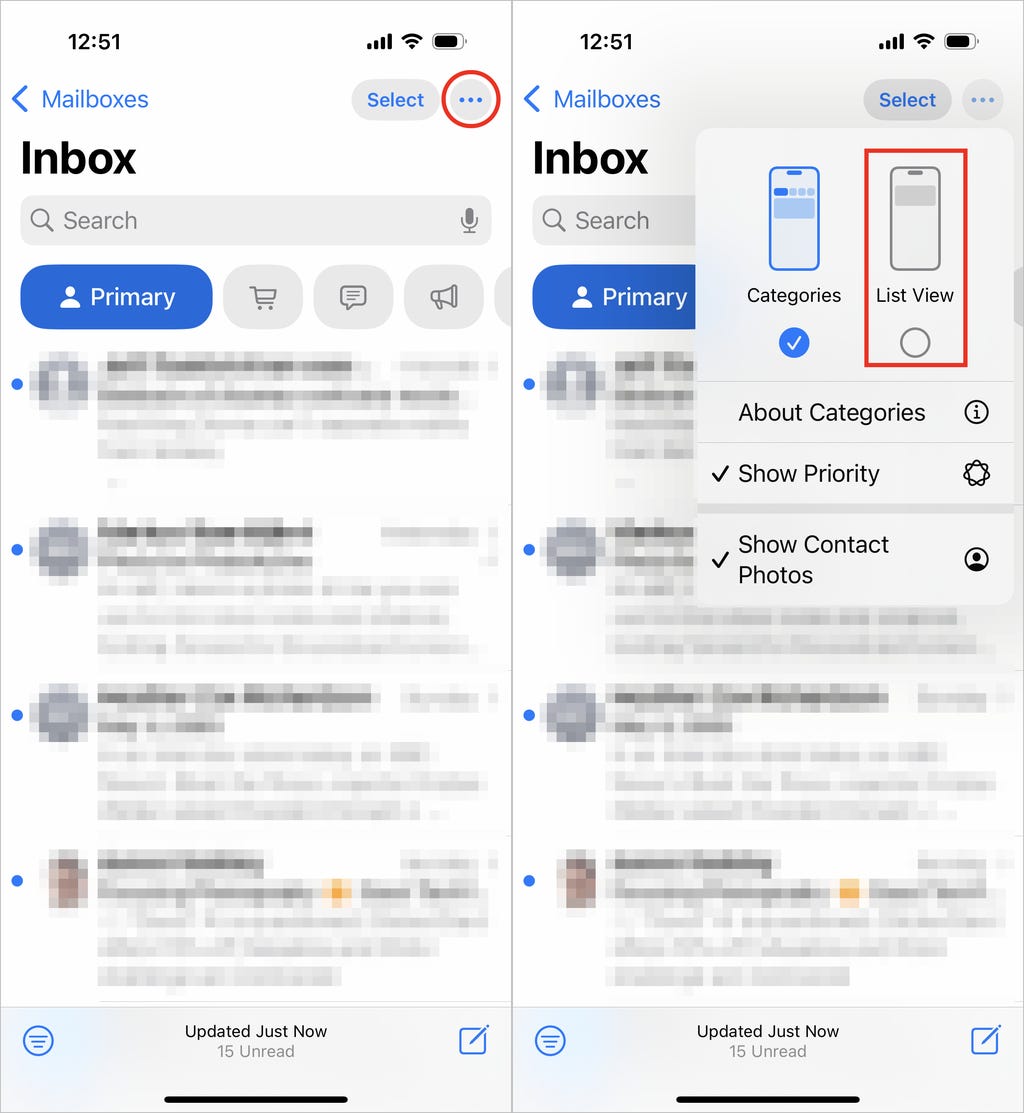
在收件箱内关闭邮件分类。(此处显示的是iOS 18.5测试版。)截图由Jeff Carlson/CNET提供
更改锁屏上的默认按钮
在房地产中,位置至关重要,而iPhone锁屏的底角则是黄金位置,当设备锁定时,每个位置都只需轻轻一按即可到达。在iOS 18之前,这些位置被手电筒和相机按钮占据,无法更改。
在iOS 18中,你终于可以用其他按钮替换它们——或者完全移除它们,这对那些经常无意中激活手电筒的人来说是一种安慰(相信我,有更好的方式打开它)。你可以添加按钮以通过Shazam识别音乐、启用深色模式、设置闹钟/计时器、启用飞行模式、打开钱包、通过轻点付款发送资金等。
操作方法如下:
1. 在iPhone锁屏上,按住显示屏上的任意位置,直到出现自定义按钮。你需要使用Face ID、Touch ID或密码解锁手机。如果它打开了主屏幕,请从屏幕顶部中心向下滑动(而非右侧边缘,这会调出控制中心)。
2. 点击自定义,然后选择锁屏。
3. 通过点击图标上的–(减号)按钮来移除其中一个按钮。
4. 要用另一个功能替换按钮,请点击其空间(现在带有一个+图标),然后在下一屏幕上选择你想要的功能。(你也可以选择让该空间为空,不添加按钮。)
5. 如果要更改另一个按钮,请重复这些步骤。
6. 完成后点击完成。
7. 再次点击锁屏以退出自定义模式。
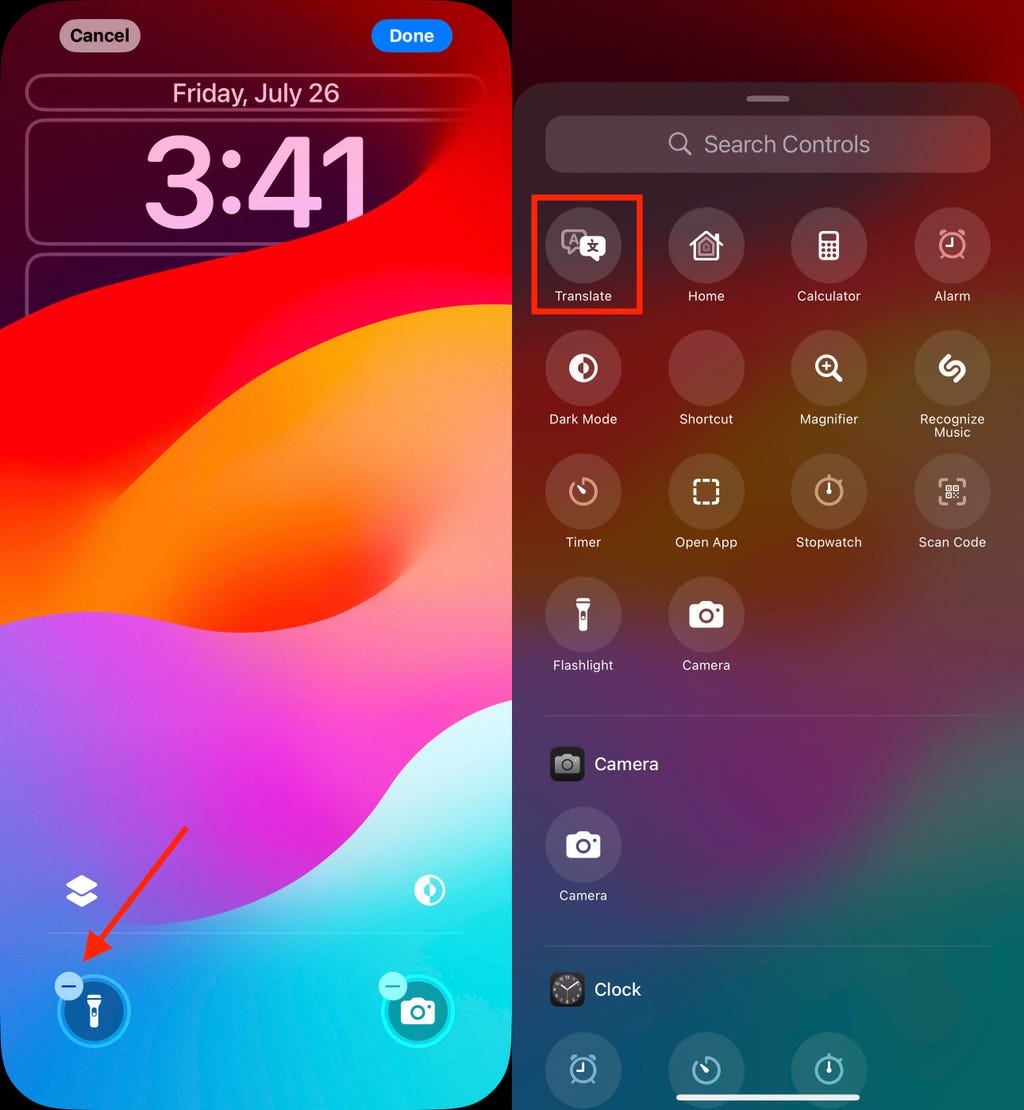
通过点击–(减号)按钮移除锁屏按钮,然后选择新的控件来替换它。截图由Jeff Carlson/CNET提供
使用“优先通知”获取重要警报
对于支持Apple Intelligence的iPhone型号,iOS 18.4中的“优先通知”功能迅速成为我最喜欢的AI功能之一。转到设置>通知,然后在Apple Intelligence下,点击优先通知。随着新警报的到来——有时感觉它们如洪水般涌来——Apple Intelligence会确定哪些警报对你来说更重要。例如,来自你联系人中的人的短信可能会被标记为优先于随机的诈骗消息。在该设置屏幕上,你可以为单个应用启用或禁用优先通知。
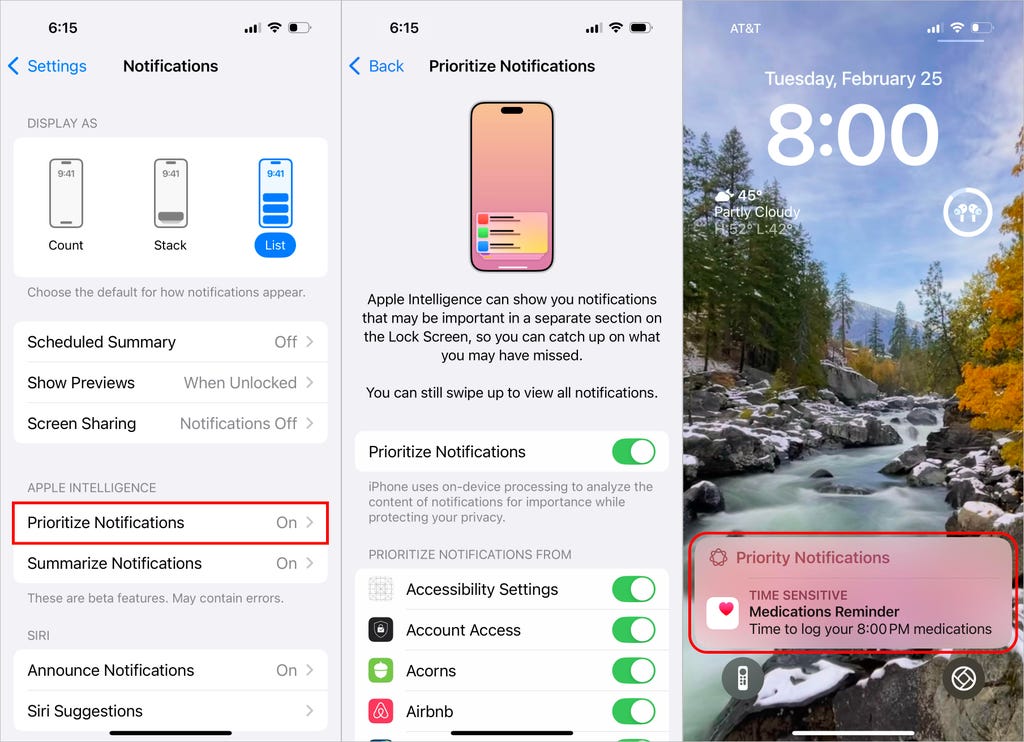
在iOS 18.4中,Apple Intelligence可以优先处理通知以引起你的注意。截图由Jeff Carlson/CNET提供
为操作按钮设置新任务
iPhone 15 Pro、iPhone 16、iPhone 16E和iPhone 16 Pro上的操作按钮取代了早期iPhone型号上的专用静音开关,采用了一个可配置的控件。默认情况下,它具有相同的功能——按住以打开或关闭静音模式——但你可以将其配置为其他操作,如打开相机应用、同时执行多个操作,甚至订购咖啡。iOS 18.4更新将视觉智能添加为操作按钮的一个选项,使iPhone 16E上的AI技术可用(尽管iPhone 16E不包括新颖的新相机控件),但现在它是任何带有操作按钮的iPhone的选项。
在iOS 18中,操作按钮获得了新功能。你可以绕过控制中心并选择你喜欢的控件,例如打开Apple TV的遥控界面或使用Shazam识别歌曲。
要为操作按钮选择不同的操作,请转到设置>操作按钮。向左或向右滑动以选择和激活可用的操作之一。对于控件、快捷方式和辅助功能选项,请点击选择按钮以选择要运行的具体操作。
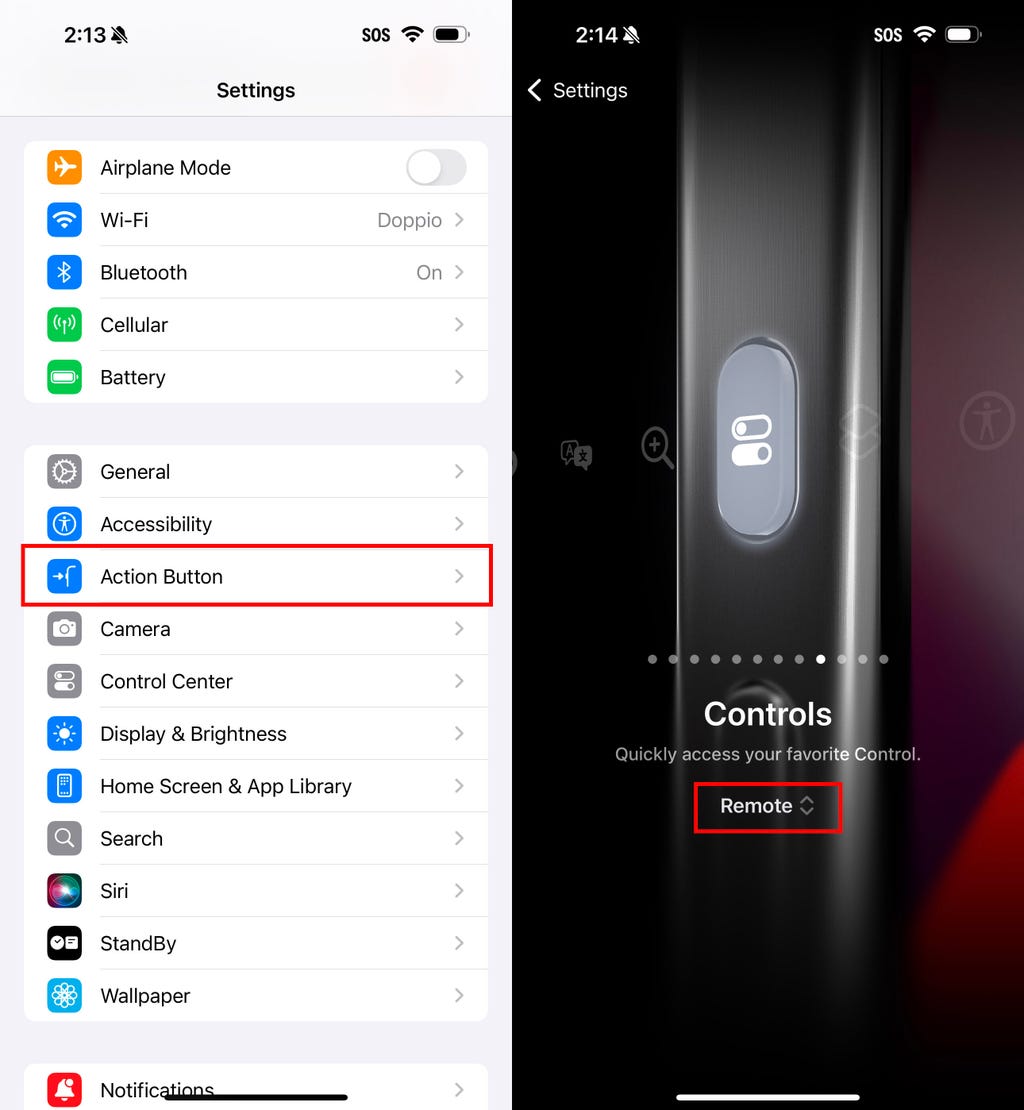
iOS 18现在允许你使用最喜欢的控制中心控件对操作按钮进行编程。截图由Jeff Carlson/CNET提供
给你的主屏幕焕然一新
你可能不会认为将图标放在任意位置是一个新功能,因为iOS一直有一个固定的排列方式。应用通常从上到下、从左到右添加。你可以重新排列图标并将它们移动到其他屏幕,但仅限于此。
在iOS 18中,应用可以几乎放置在任何位置。你不再需要处理被图标遮挡的孩子或宠物的壁纸图像。它们仍然遵循网格布局——苹果不允许混乱——但可以自由放置。
此外,深色模式终于适用于iPhone的整个主屏幕,提供了为图标着色和影响壁纸图像亮度的选项。以下是自定义外观的方法:
排列应用:按住主屏幕进入“抖动模式”,然后将图标拖到新位置。它仍然会自动排列以填充空间,但只要你有耐心,就可以将它们移动到你想要的位置。
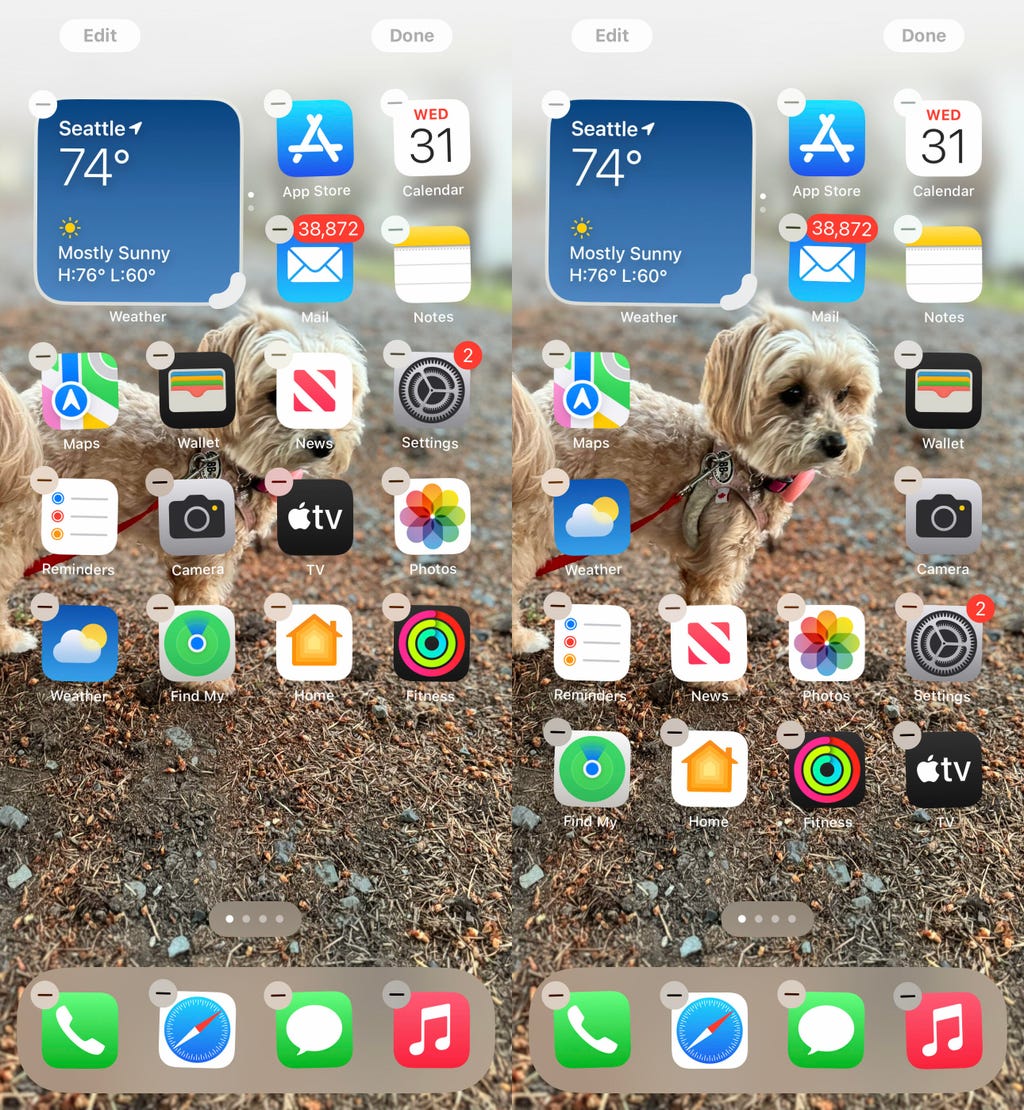
将应用图标放置在你想要的位置,这样这个非常可爱的小女孩就不会被遮挡。截图由Jeff Carlson/CNET提供
你还可以快速将兼容的应用转换为显示更多信息的小部件。例如,地图可以显示你当前位置的地图,带有搜索地点或显示附近地点列表(如晚餐地点)的快捷按钮。按住应用图标,并在出现的菜单中查找调整大小按钮行。一旦扩展到标准图标大小之外,你可以拖动新图标右下角的句柄。要将其恢复为单个图标大小,你需要再次按住并选择单个图标按钮。
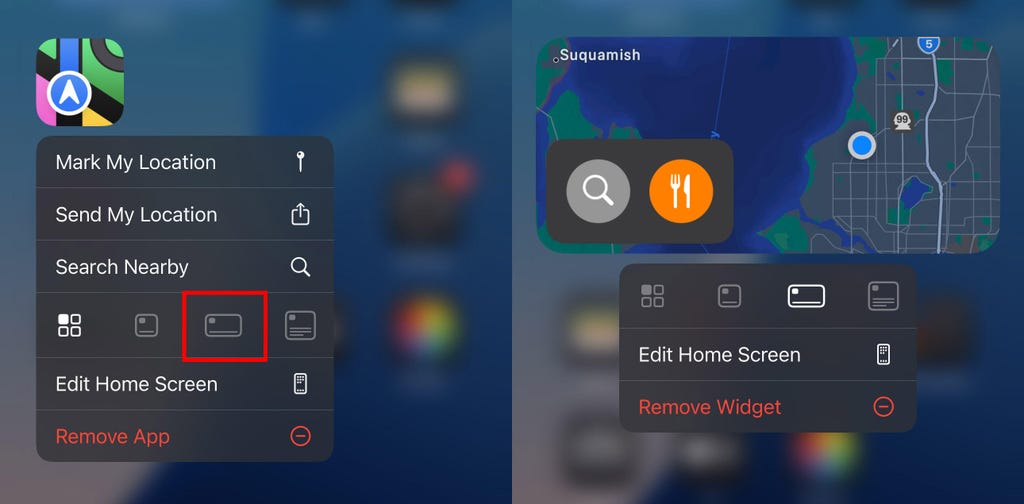
部分应用图标可扩展为更大尺寸,功能类似小部件。图片由Jeff Carlson/CNET提供
设置深色模式:若你曾在漆黑房间中面对白色背景上的黑色文字,定会欣赏主屏幕和锁屏新增的深色模式选项。iOS虽早已支持深色模式,将浅色背景转为黑色或深灰,文字变为白色或浅灰,其他界面元素也相应变暗以适应黑暗环境,但直到iOS 18,深色模式才在主屏幕和锁屏上得到重要应用——此前仅限于停靠栏和部分小部件。
首先,长按主屏幕进入编辑模式。点击屏幕左上角的编辑按钮,然后从菜单中选择自定义。在屏幕底部,选择图标和背景的模式:自动、深色或浅色(稍后会介绍着色)。在深色模式下,图标背景变为黑色,文件夹和停靠栏转为深灰色。(开发者可为应用制作深色模式图标,未优化的应用则呈现更暗的外观。)
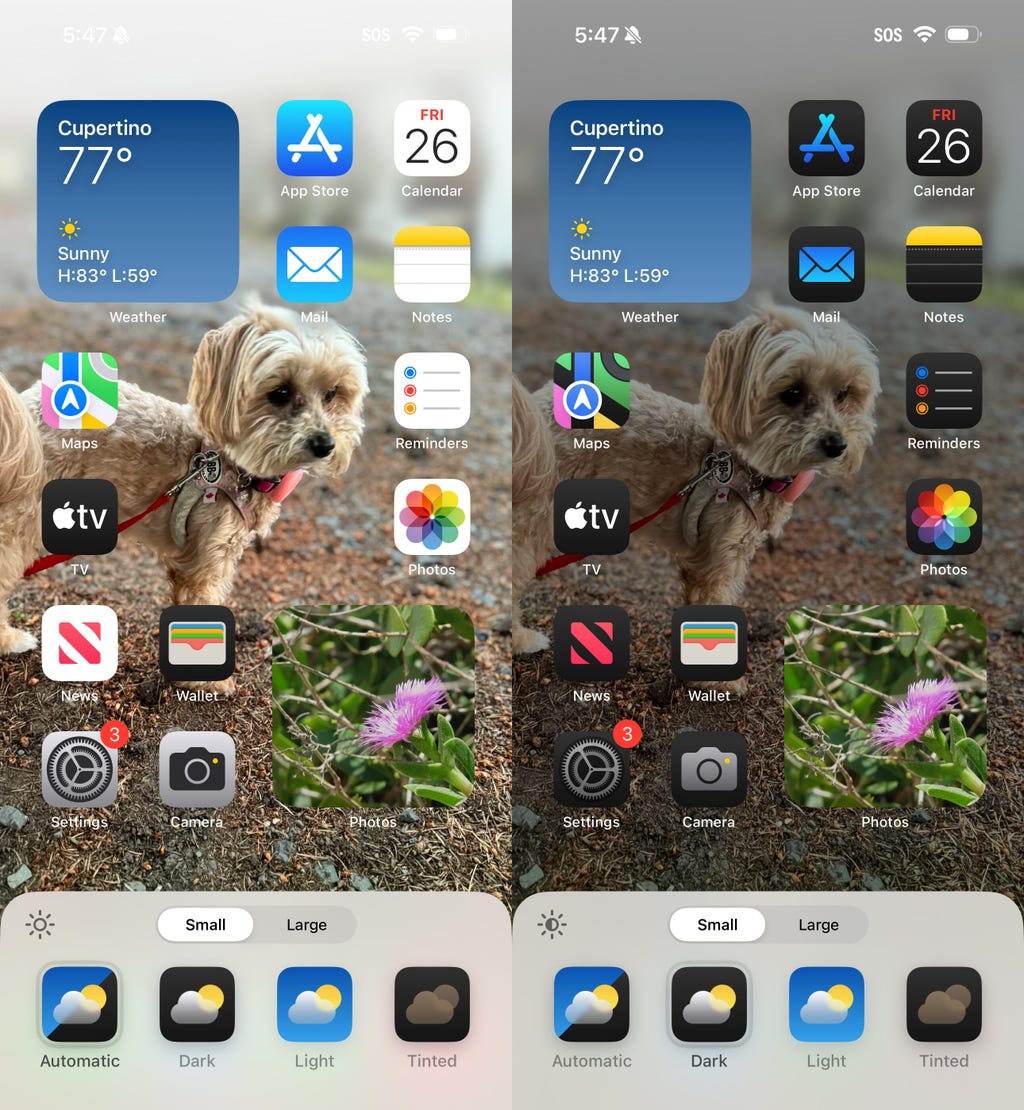
深色模式下,主屏幕图标和背景更加暗淡。图片由Jeff Carlson/CNET提供
深色模式下,背景图像也会变化。iOS 18默认壁纸随时间从浅色变为深色,或可选择提供浅色和深色选项的配色。若使用照片作为背景,其整体曝光度会降低以调暗光线。
若你偏爱深色图标却不喜欢照片变暗,可点击屏幕底部选项表角落的太阳图标,仅将背景切换回浅色模式。
着色图标:另一全新选项是为所有应用图标着色,使它们呈现统一色调。在屏幕底部的自定义选项中,选择着色作为图标样式。随后,你可通过调整色调(带颜色光谱的滑块)和亮度(带从暗到亮范围的滑块)来选择心仪的颜色。
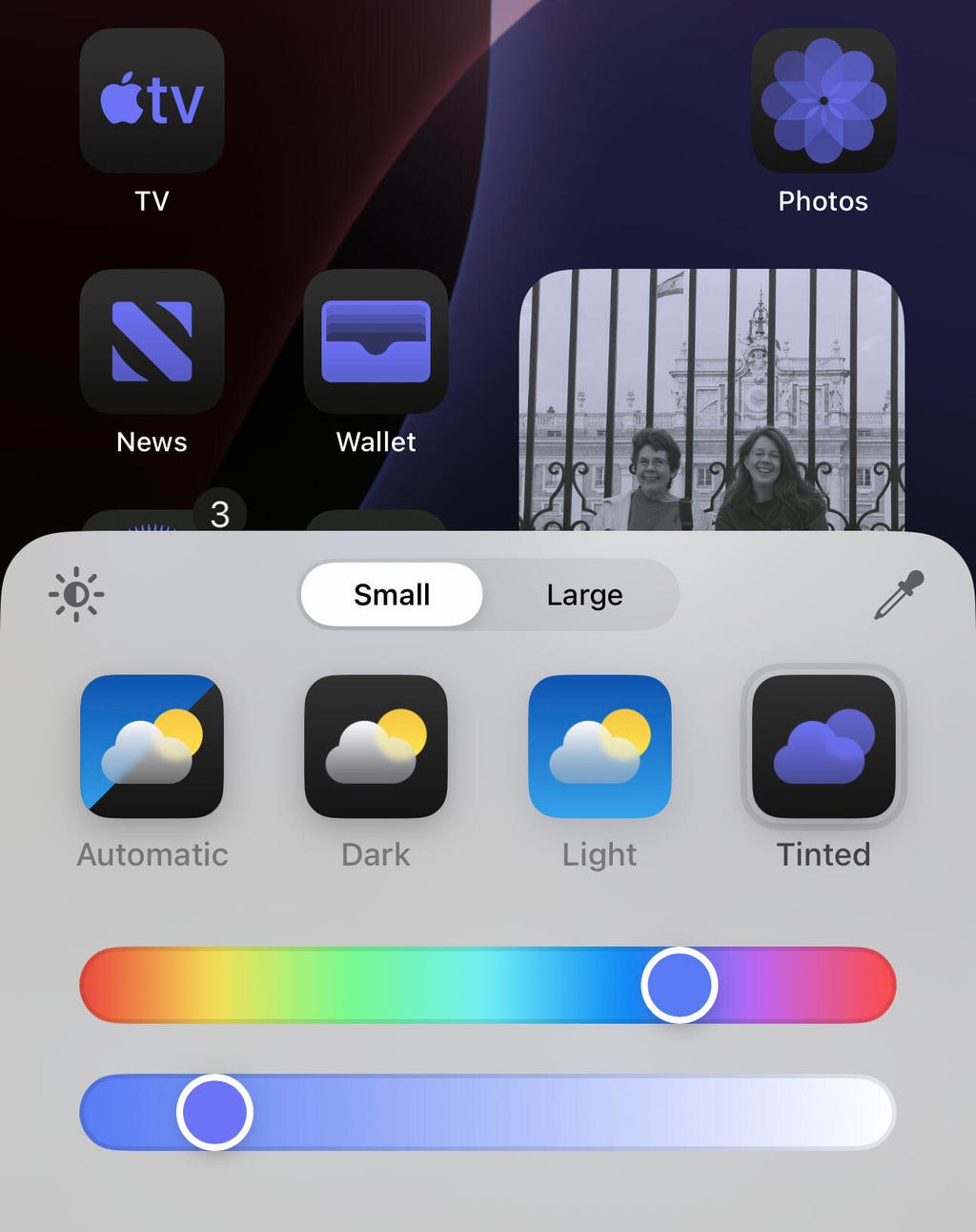
为所有应用图标应用统一色调,并调整色调和亮度。图片由Jeff Carlson/CNET提供
若想从背景图像中匹配颜色,点击吸管按钮,然后将光标移至所需颜色上——边框将指示所选颜色。
色调不仅应用于图标,还应用于小部件。例如,照片小部件显示的图像将以双色调呈现,与主题相匹配。
大图标:若你觉得应用图标下的标签多余,现在可通过设置删除标签并增大图标尺寸。如上文所述打开自定义选项,然后点击大按钮。
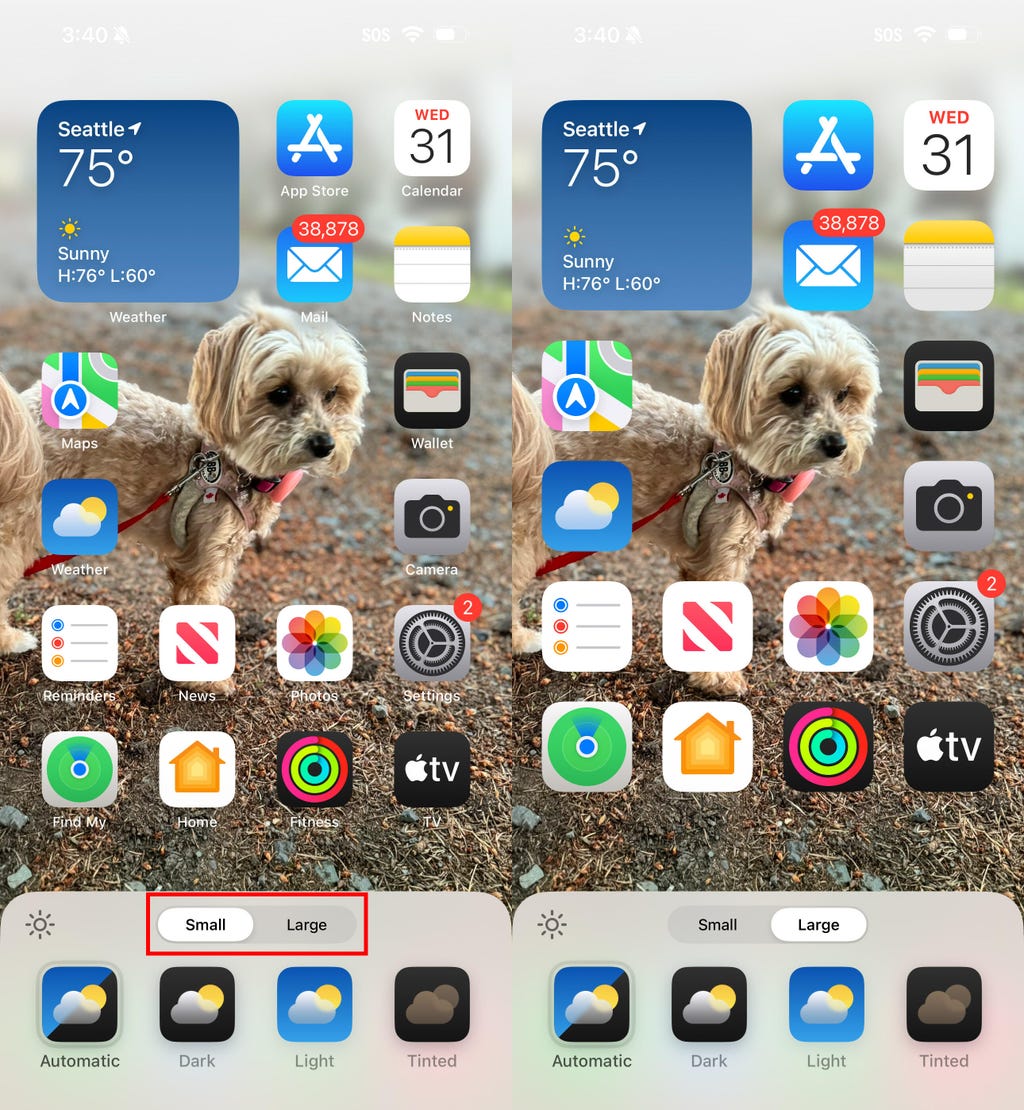
增大主屏幕图标并隐藏应用标签。图片由Jeff Carlson/CNET提供
完成任何更改后,点击屏幕任意位置以应用并退出自定义界面。
更改控制中心的外观
控制中心曾是快速访问音量、飞行模式等控件的便捷之地,而在iOS 18中,它变成了可配置的游戏场。你可自由摆放控件位置,调整多个控件大小以显示更多信息,并在多个屏幕上添加新控件。
从右上角向下滑动以显示控制中心(或在iPhone SE上从底部向上滑动)。要进入编辑模式,长按或轻触左上角的+按钮。
如移动应用般,将控件拖至屏幕另一插槽即可重新定位。许多控件右下角设有手柄,可调整控件大小——多数情况下,会显示控件名称和当前状态(如手电筒关闭)。
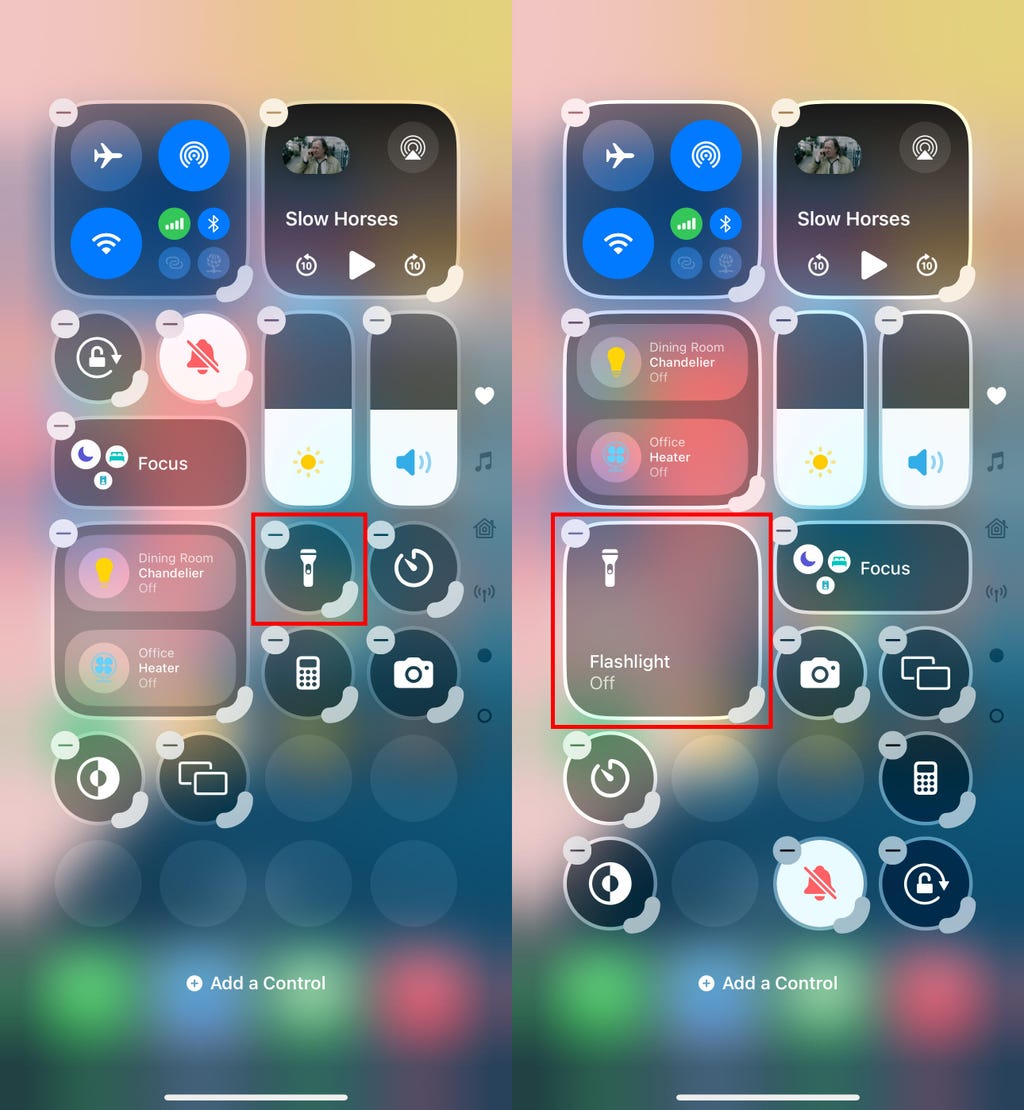
在控制中心重新排列控件,部分控件可展开以显示更多信息(或使按钮成为更大按压目标)。图片由Jeff Carlson/CNET提供
控制中心现可跨越多个屏幕。向上滑动可查看当前播放媒体控件、智能家居控件,以及一个专门用于通信选项的页面(长按包含飞行模式、Wi-Fi、蓝牙、蜂窝网络等功能的连接块时出现)。仔细观察,你会发现这些屏幕实则是单个控件展开后占据整个控制中心区域。
你可通过移动控件来重新排列这些屏幕顺序。假设你希望智能家居控件成为首个滑动项而非正在播放:在编辑模式下,将大型智能家居控件向上拖动至上一屏幕(正在播放将向右移动以腾出空间)。
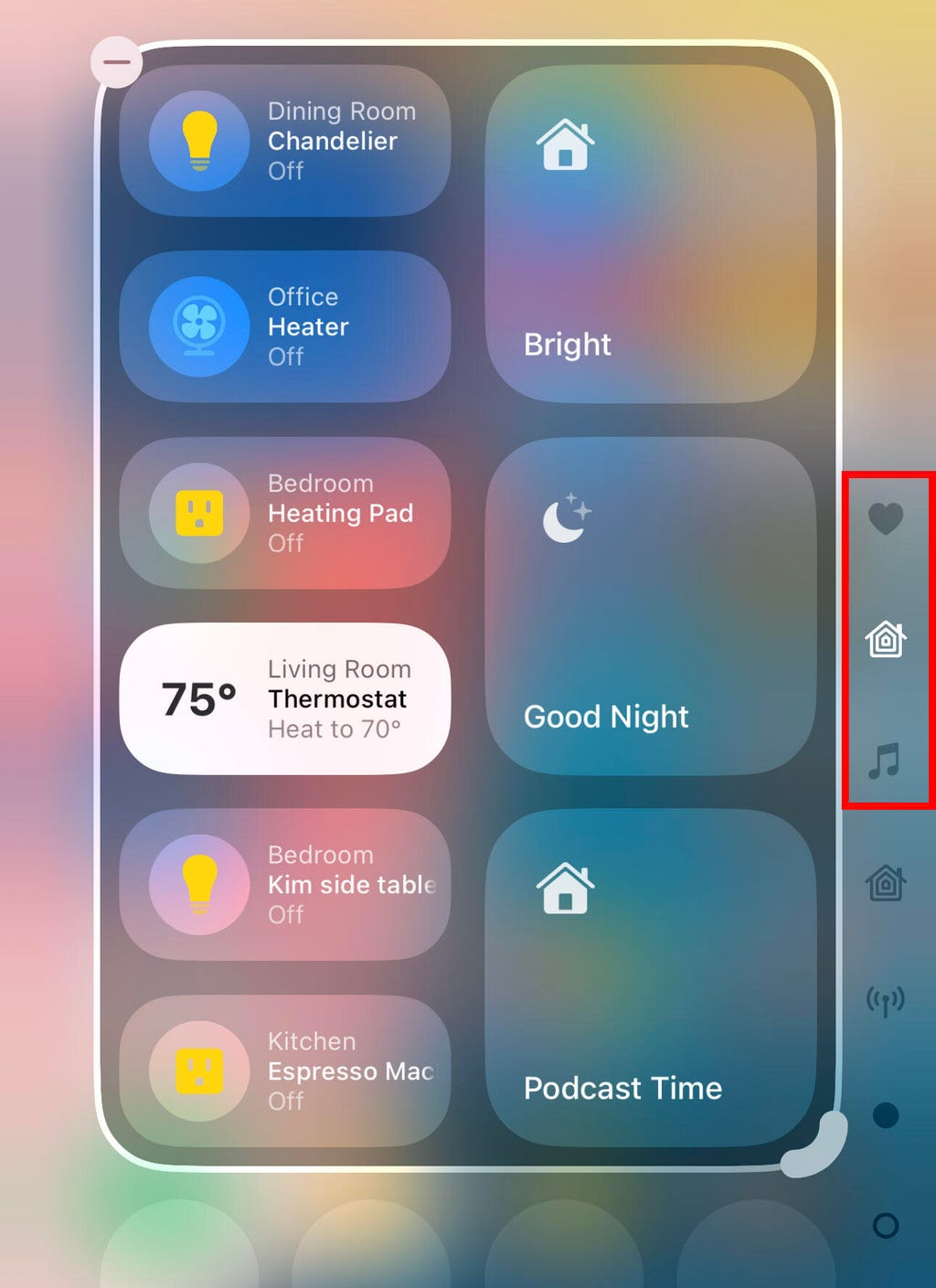
部分控件拥有独立屏幕,如智能家居。通常它在第三个屏幕上,但在此已移至第二个屏幕。图片由Jeff Carlson/CNET提供
要删除控件,轻触出现的–(减号)按钮。你也可添加其他控件:轻触添加一个控件,然后滚动浏览可用选项,从启动屏幕录制到一系列辅助功能选项。
锁定或隐藏任何敏感应用
我们的手机存储着最敏感的数据,然而将手机交给朋友查看照片或在线查找信息并不罕见。这并不意味着他们会窥探,但也不能排除他们可能像你一样好奇。对于希望隐藏的数据或需添加保护的敏感信息,iOS 18增加了锁定和隐藏应用的功能。
例如,假设你在“备忘录”应用中保存了一组持续更新的家庭成员礼物清单。你可锁定单个备忘录,但这需单独操作。或许有些想法是作为单独的快速备忘录或绘图制作的。而非对访问进行微观管理,你可通过以下操作锁定整个“备忘录”应用:
长按要锁定的应用图标,并从菜单中选择要求面容 ID或要求触控 ID(若面容 ID 或触控 ID 未启用,则选择要求密码)。在下一对话框中,通过轻触要求面容 ID(或类似选项)来确认选择。
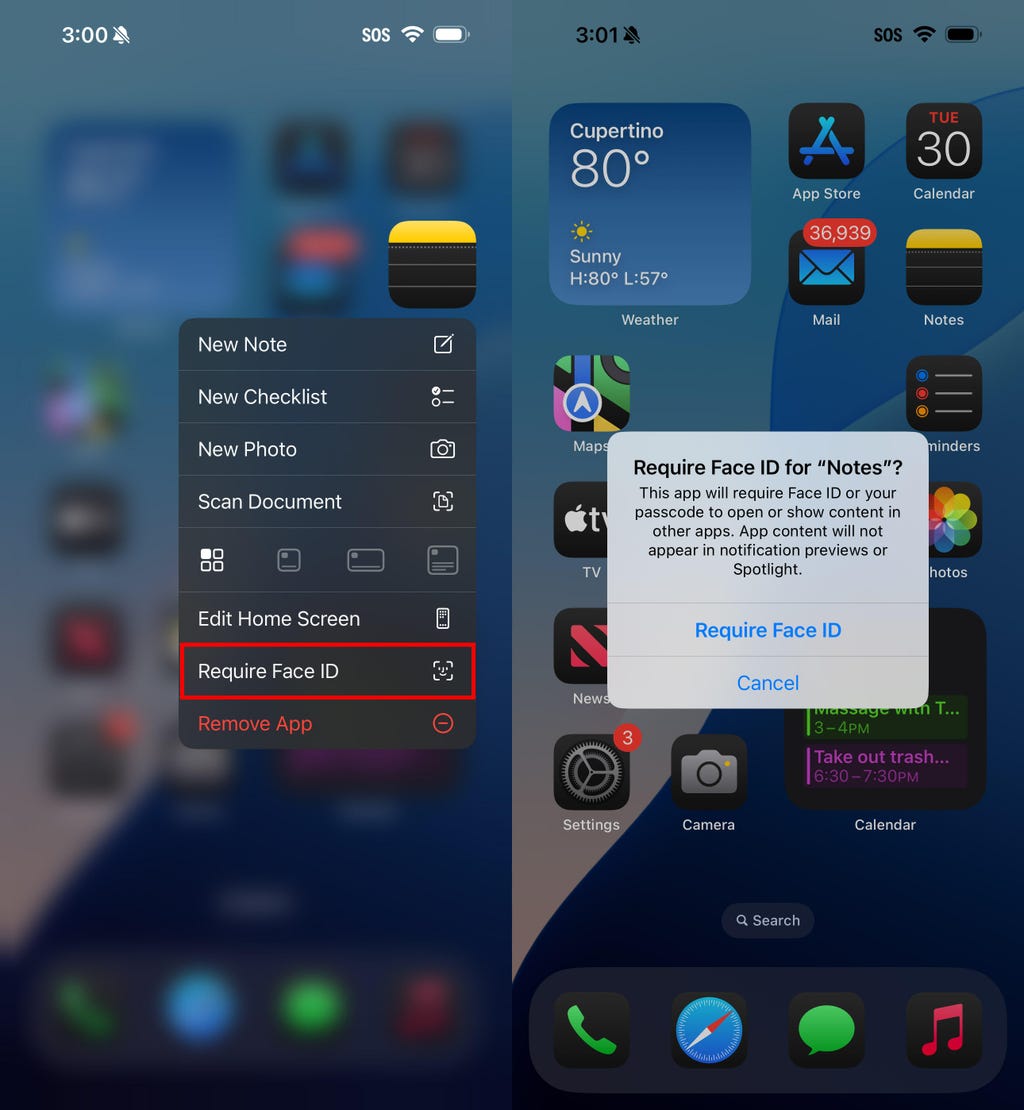
锁定单个应用。图片由Jeff Carlson/CNET提供
要移除身份验证步骤,长按应用并选择不要求面容 ID(或类似选项)。
应用被锁定后并无明显标志,你将在尝试打开时发现。还有一种更高的应用安全级别,即将应用隐藏在特殊的锁定文件夹中。长按应用并选择要求面容 ID,然后在对话框中轻触隐藏并要求面容 ID。在下一屏幕,通过轻触隐藏应用来确认操作。
该应用将从主屏幕消失,并被放入应用库底部的隐藏文件夹中(向左滑动至最后一个主屏幕之外以查看应用库)。要访问隐藏的应用,轻触隐藏文件夹并使用面容 ID 进行身份验证。
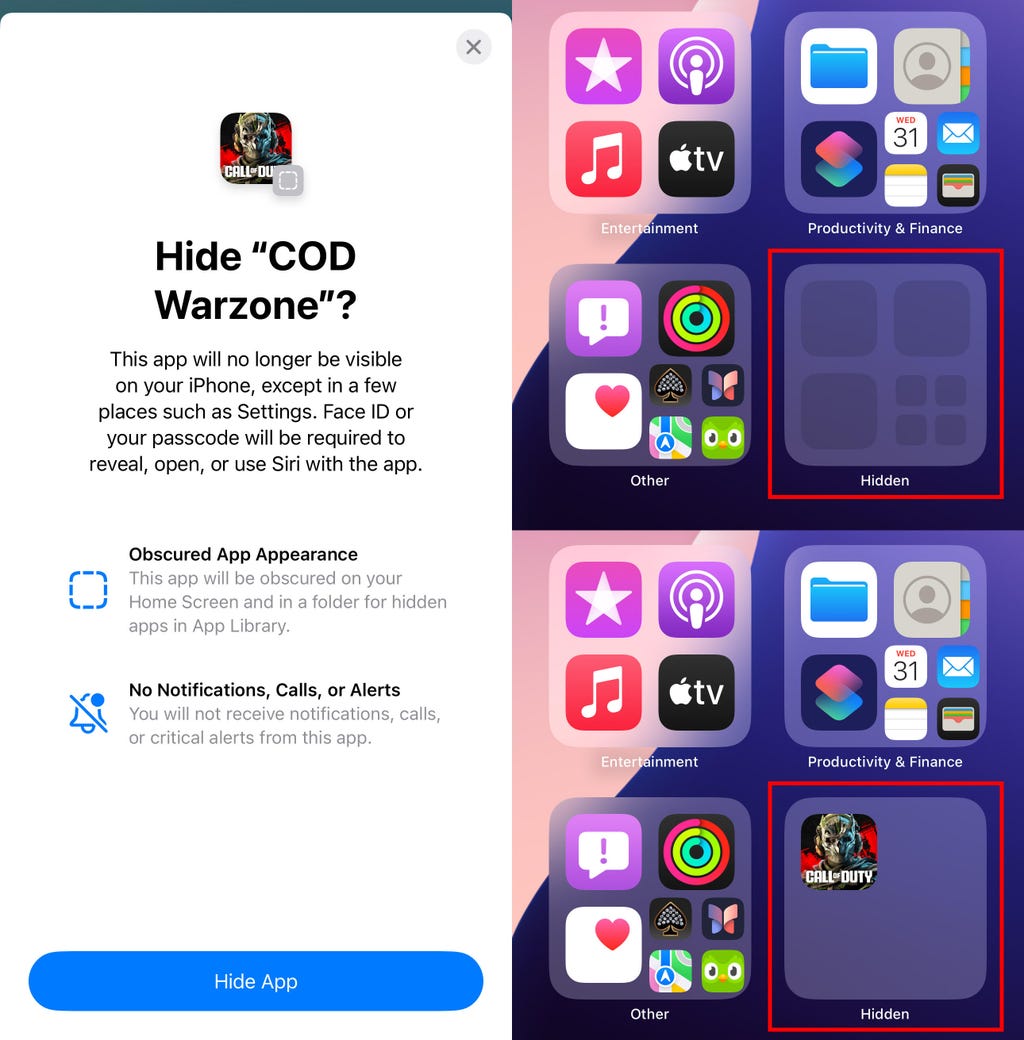
当您选择隐藏某应用并要求使用面容 ID 进行保护时,该应用将被移至应用程序库顶部的隐藏文件夹中。轻触文件夹并完成身份验证,即可访问该应用(底部)。截图由 Jeff Carlson/CNET 提供
iOS 18 对隐藏应用实施了一些限制。部分应用,如许多内置应用(如“备忘录”或“提醒事项”),只能被锁定而无法隐藏。此外,当您启动应用或从应用库中滑动时,隐藏文件夹会自动锁定。
在“照片”应用中关闭视频循环播放
许多应用都具备一个虽小却令人不悦(至少对我而言)的功能,现在 iOS 18.2 下的“照片”应用也不例外:观看视频时,它们会自动重播,直至您轻触暂停按钮。这在观看一两次或短片段时或许有趣,但我却不喜欢每次都必须采取行动让它们停止。
现在,我只需采取一次行动。进入设置 > 照片,向下滚动找到视频循环播放,然后关闭该选项。视频将正常播放,结束后会自动停止,正如应有之态。
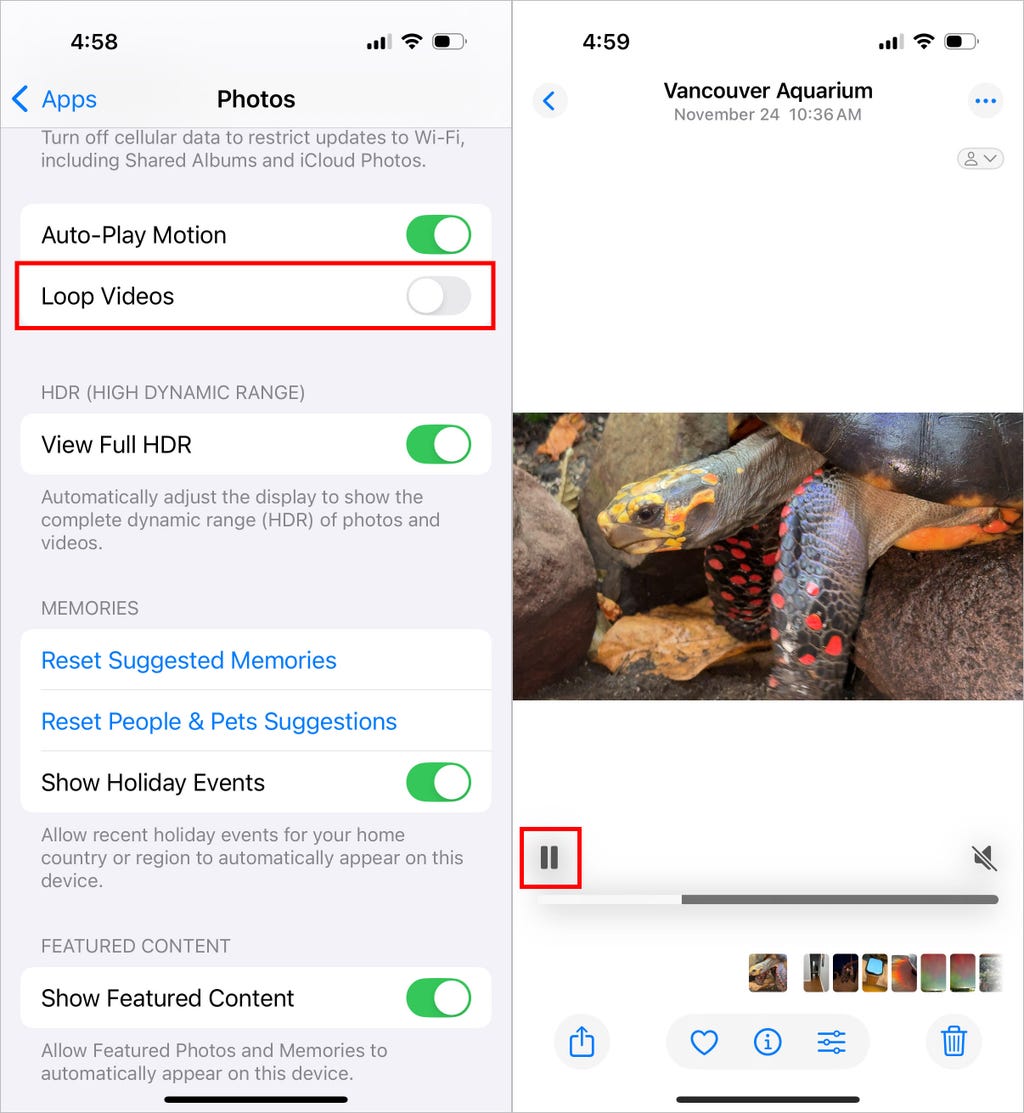
关闭视频循环播放,阻止每个视频自动重播。截图由 Jeff Carlson/CNET 提供
若您希望视频在轻触播放按钮前完全不播放,可在同一设置屏幕中关闭自动播放动态效果。
调整日历视图
像锁定和隐藏应用这样的大型新功能固然吸引人,但日常遇到的微小变化也同样重要。日历应用新增了两种查看日程的方式。
在 iOS 18 中,当您在纵向模式下处于月视图时,双指捏合可查看更多或更少的详细信息。放大后,单个事件将以彩色条显示,随后变为带有时间的标记事件,同时保持月度和周度的网格布局。
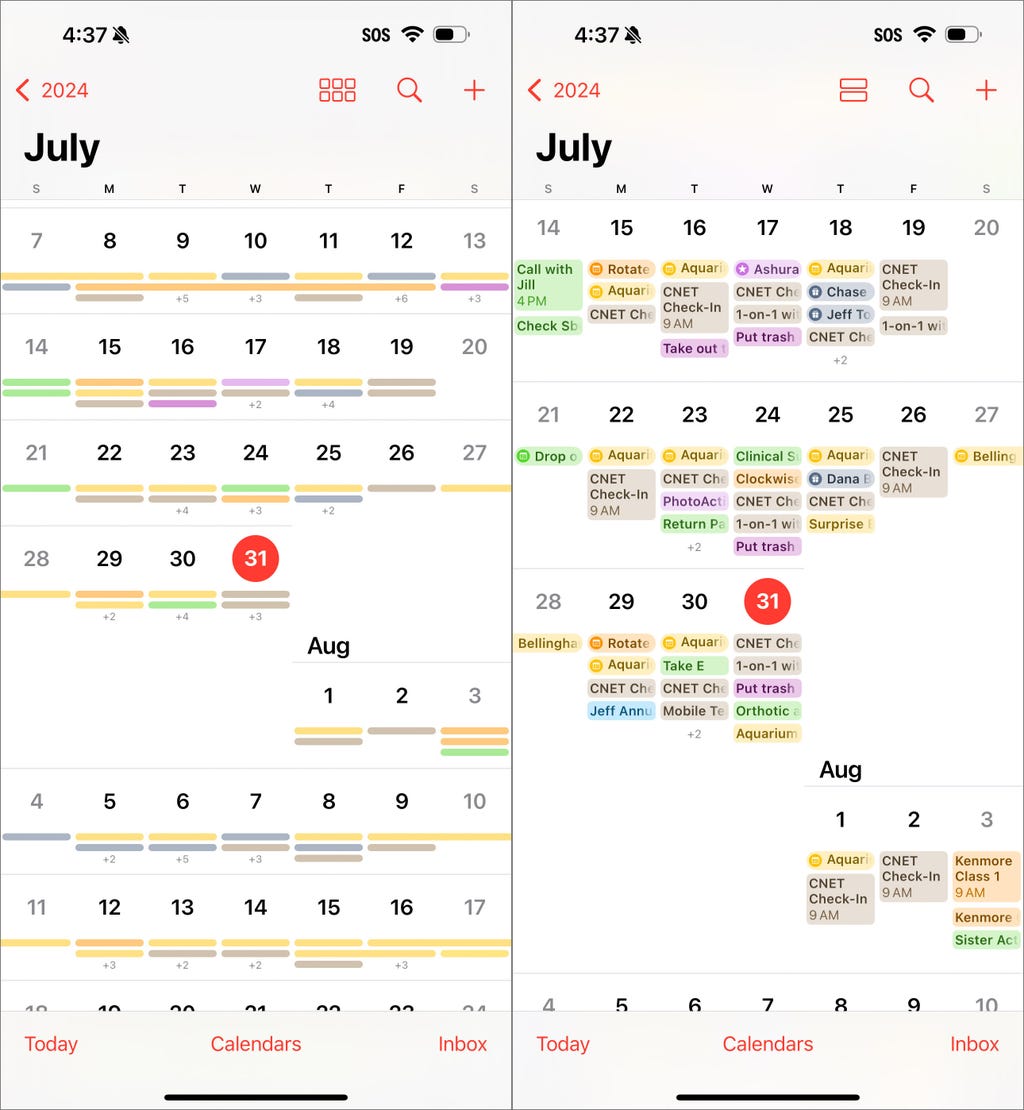
在日历应用的月视图中,捏合以放大并查看更多详细信息。截图由 Jeff Carlson/CNET 提供
日视图按小时展示您的一天活动,现在新增了多日视图,可连续显示两天,让您轻松了解接下来的安排,无需将手机旋转至横向并查看周视图。在单日视图顶部轻触视图按钮,然后从弹出菜单中选择多日。
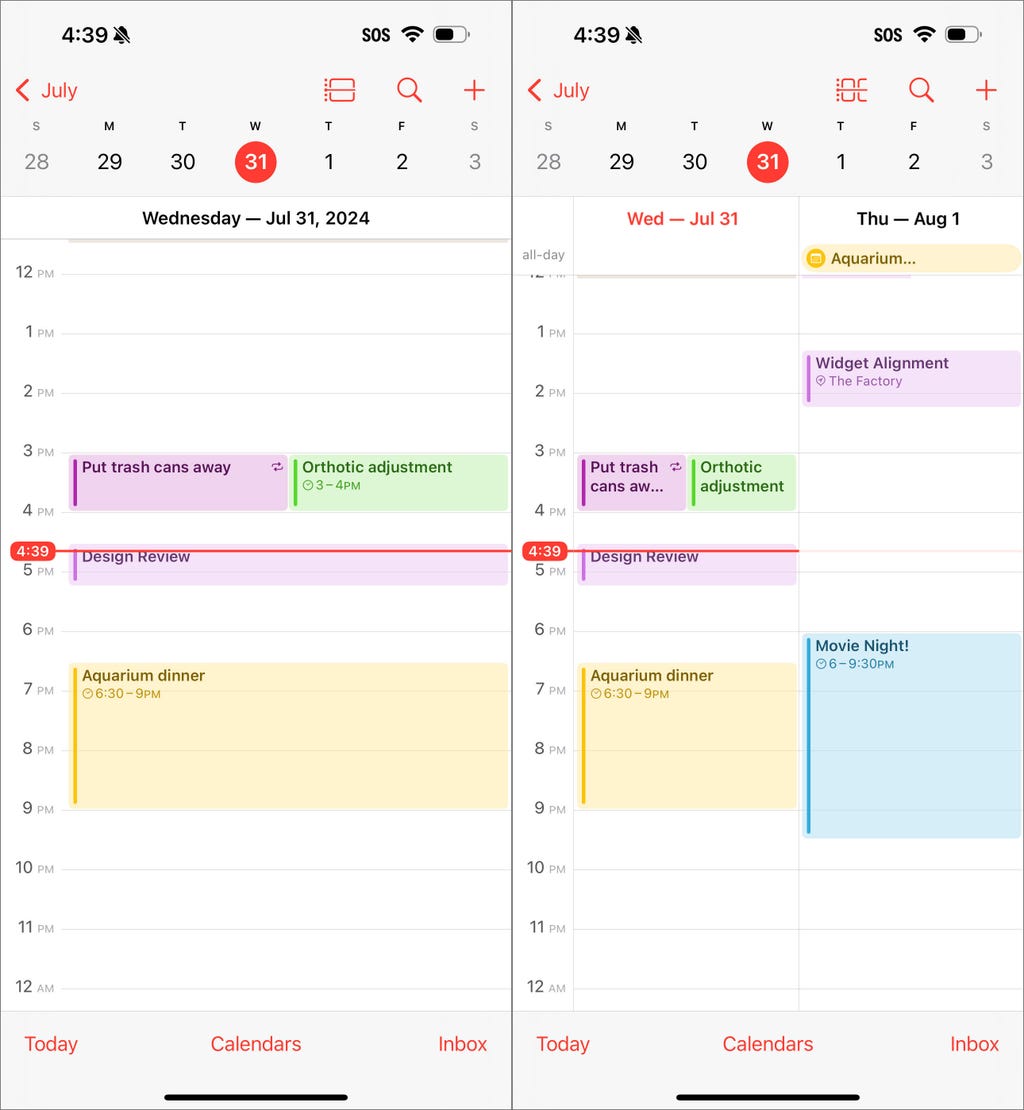
日历中的新多日视图,一次展示两天(右侧)。截图由 Jeff Carlson/CNET 提供
在 TV 应用中改善电影和电视节目的对话清晰度
电影和电视节目中对话不清晰并非新问题——例如,Apple TV 早已具备一项功能,您可向 Siri 询问“她说了什么?”随后,Siri 会自动倒回几秒钟,开启字幕并重新播放该片段。您甚至可以购买条形音箱来克服电视语音模糊的问题。对话清晰度下降的原因有很多,但 iOS 18 中的 TV 应用引入了一个高科技解决方案,让对话更加易于辨别。
在 TV 应用中观看视频时,轻触更多(…)按钮,然后在弹出的菜单中展开音频部分;若手机处于横向模式,则轻触音频调整按钮。选择增强对话,然后从增强或提升中选择一项。两者均可降低背景噪音并提升对话音量。
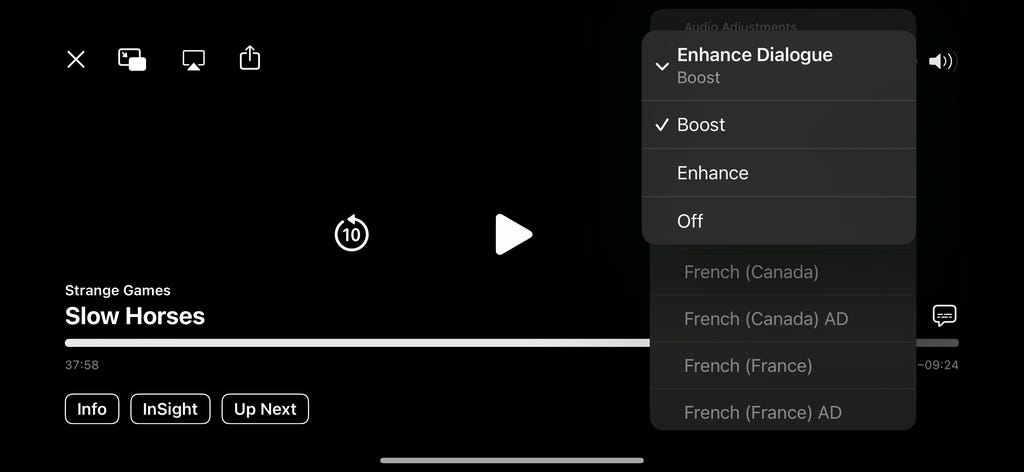
在 TV 应用中启用对话增强,以便在嘈杂场景中更好地辨别角色对话。截图由 Jeff Carlson/CNET 提供
以上仅是 iOS 18 中的部分新功能和更改。欲了解更多关于 Apple Intelligence 的广泛报道、使用该系统数月后的深入体验,以及它们如何与 iPhone 16 型号协同工作的信息,请持续关注我们的报道。